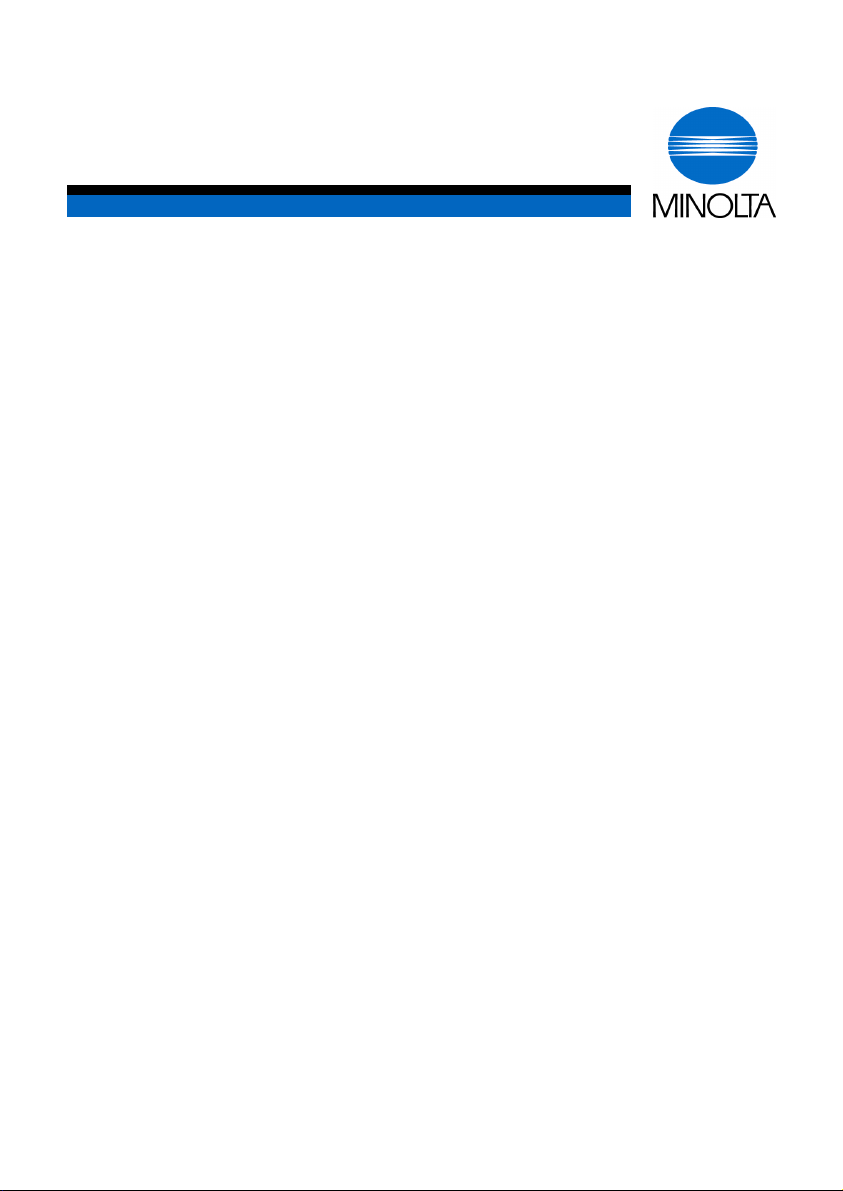
p
Manual del Operador
Di250f/Di350f
www.minoltaeuro
e.com
The essentials of imaging
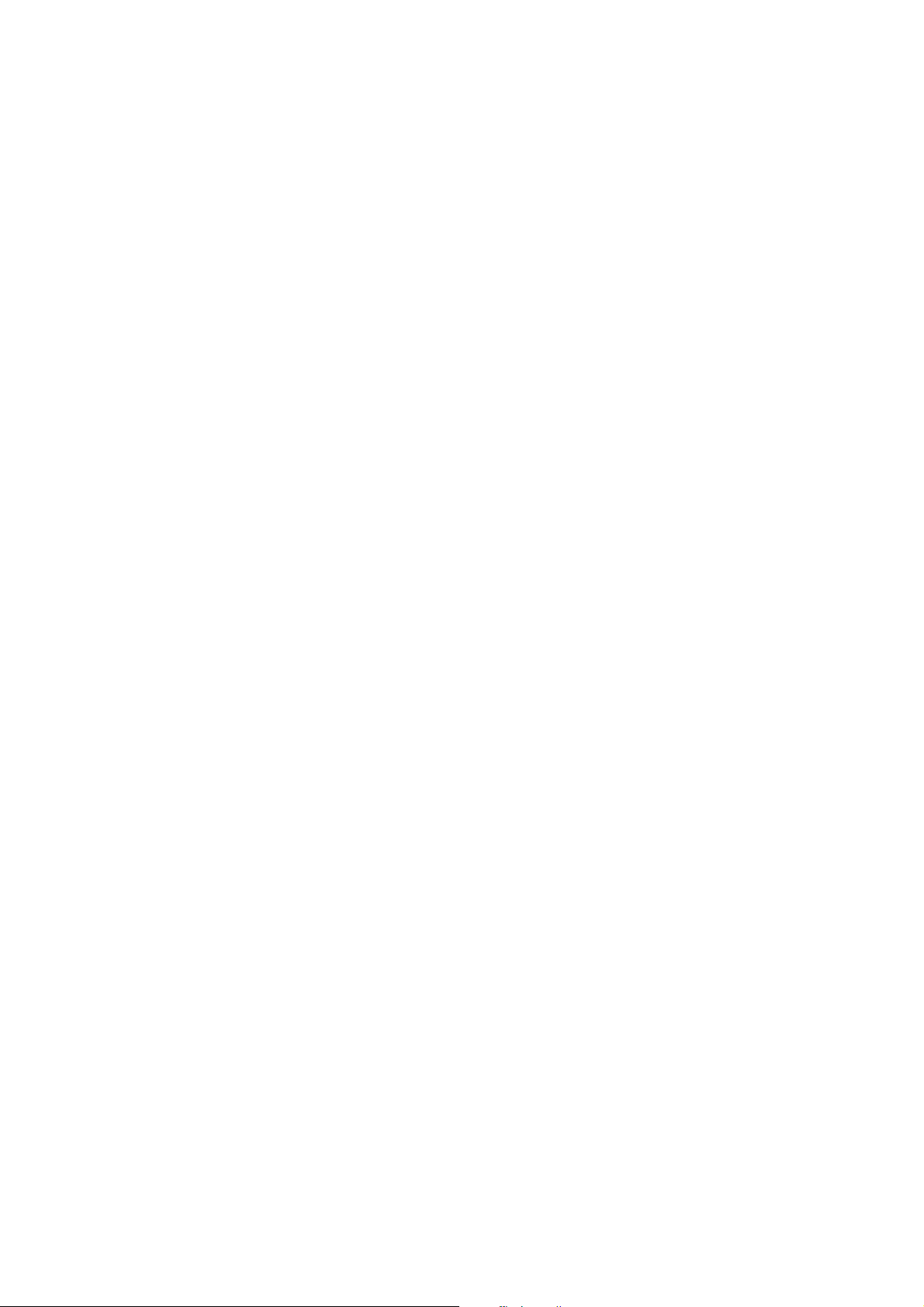
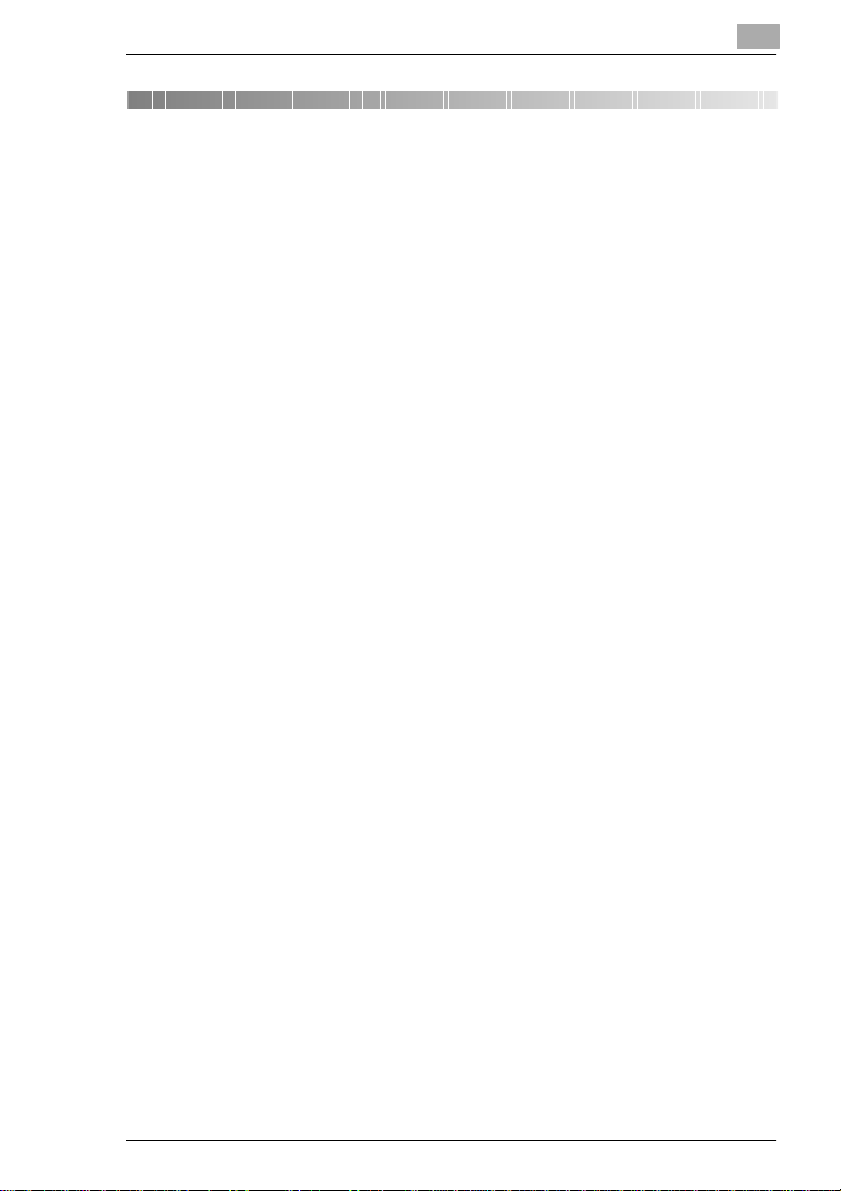
Contenido
1 Introducción
1.1 Porque queremos que esté satisfecho con nuestro servicio.1 - 1
1.2 ¿Qué significa Energy Star®? ...................................................1 - 2
1.3 Restricciones legales.................................................................1 - 3
¿Qué no puede fotocopiarse?.......................................................1 - 3
Breve aclaración sobre las tipografías especiales y símbolos......1 - 4
Breve aclaración sobre conceptos definidos de manera
fija y sobre los símbolos................................................................1 - 5
1.4 ¿Cómo funciona un sistema de fax? ........................................1 - 7
1.5 Sello de control para aparatos con la marca de
Compatibilidad Electromagnética-EMC....................................1 - 8
Autorización según CTR21 ...........................................................1 - 8
1.6 Normas de seguridad.................................................................1 - 9
Seguridad del rayo láser...............................................................1 - 9
Radiación de láser interna ..........................................................1 - 10
Emisión de ozono........................................................................1 - 10
1.7 Características ..........................................................................1 - 11
2 Instalación
2.1 Lugar de emplazamiento............................................................2 - 1
Condiciones del lugar ...................................................................2 - 1
Alimentación de corriente..............................................................2 - 1
2.2 Descripción de los componentes..............................................2 - 2
2.3 Transporte del equipo ................................................................2 - 5
2.4 Accesorios opcionales ...............................................................2 - 5
Tapa para los documentos............................................................2 - 5
Entrada automática para documentos AF-6 (Di250f)....................2 - 5
Entrada automática para documentos AF-7 (Di350f)....................2 - 5
Finalizador FN-100........................................................................2 - 5
Finalizador FN-500........................................................................2 - 6
Bandeja para copias con desplazamiento OT-100 (sólo Di250f)..2 - 6
Clasificador JS-200.......................................................................2 - 6
Entrada de documentos dúplex AFR-14.......................................2 - 7
Unidad dúplex AD-10 (sólo Di250f)...............................................2 - 7
Casete de papel PF-108...............................................................2 - 7
Casete de papel PF-110...............................................................2 - 8
1
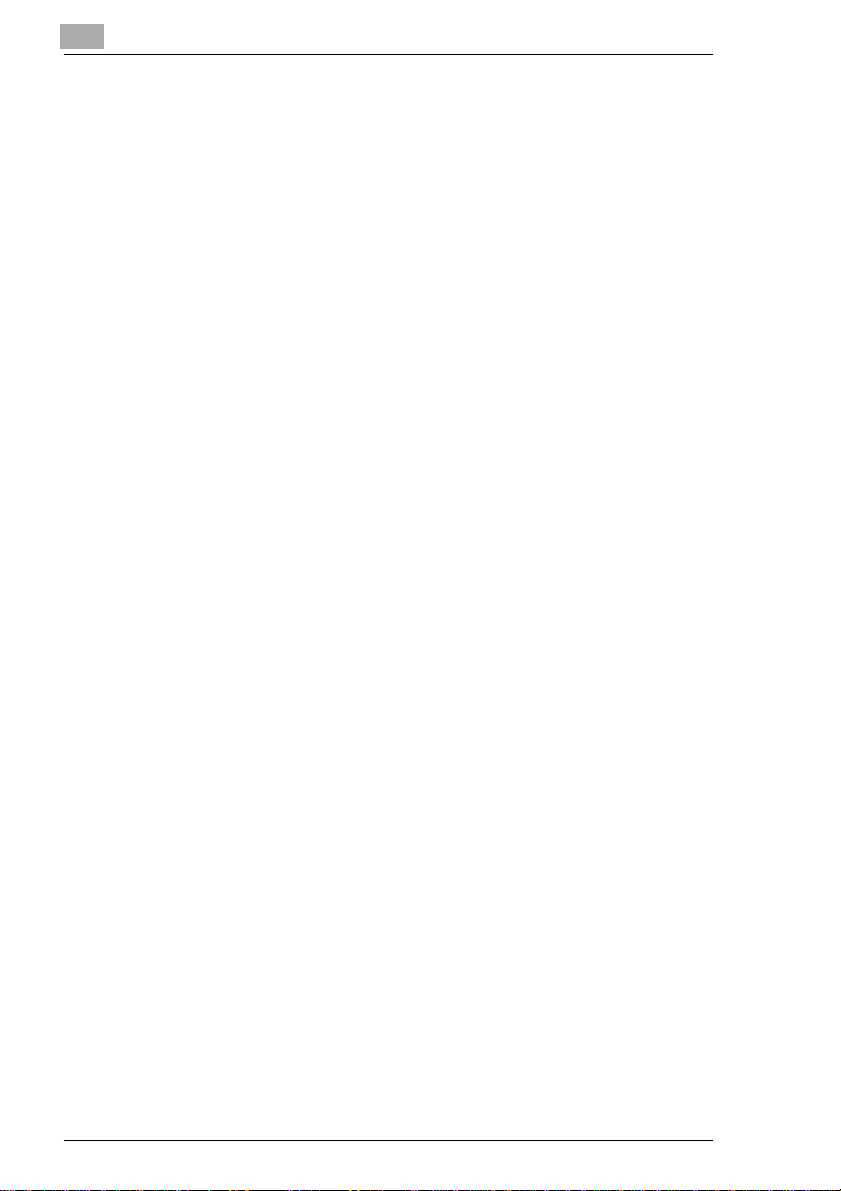
Base de copiadora CT-1...............................................................2 - 8
Mesa CD-1M ................................................................................2 - 8
Casete de papel PF-106...............................................................2 - 9
Ampliación de la memoria ............................................................2 - 9
Controlador de impresora Pi3500.................................................2 - 9
Marcador TX.................................................................................2 - 9
2.5 Panel de mandos, indicadores y teclas..................................2 - 10
2.6 Iconos principales en el visor .................................................2 - 11
2.7 Unidades de tóner y de imagen ..............................................2 - 12
Instalación de la unidad de imagen............................................2 - 13
Instalación de la unidad de tóner................................................2 - 14
2.8 Colocación del papel................................................................2 - 16
Colocación del papel de recepción.............................................2 - 16
Cambio del formato de papel .....................................................2 - 18
2.9 Conexión del cable de la red y de t eléfonos..........................2 - 19
Conexión del cable de teléfonos ................................................2 - 19
Conexión del cable de la red......................................................2 - 19
3 Introducción de datos
3.1 Preliminares................................................................................3 - 1
3.2 Convenciones de escritura para la introducción de datos .... 3 - 1
3.3 Introducción de un texto............................................................3 - 1
3.4 Introducción del número del administrador............................3 - 2
3.5 Disposición del usuario en modo administrador....................3 - 4
3.6 Configuraciones del usuario.....................................................3 - 8
3.7 Introducción de un número de fax..........................................3 - 10
3.8 Introducción del nombre de la empresa (cabecera) .............3 - 12
3.9 Introducción del nombre de la empresa (pantalla) ...............3 - 13
3.10 Introducción de fecha y hora ..................................................3 - 14
3.11 Ajuste del modo de conexión..................................................3 - 15
3.12 Configuración de la pantalla prioritaria ..................................3 - 17
Pantalla combinada fax/fotocopiadora (Auto).............................3 - 18
Di250f.........................................................................................3 - 18
Introducción................................................................................3 - 18
Di350f.........................................................................................3 - 19
Introducción................................................................................3 - 19
3.13 Ajuste de la pantalla prioritaria de fax....................................3 - 20
2 Di250f/Di350f
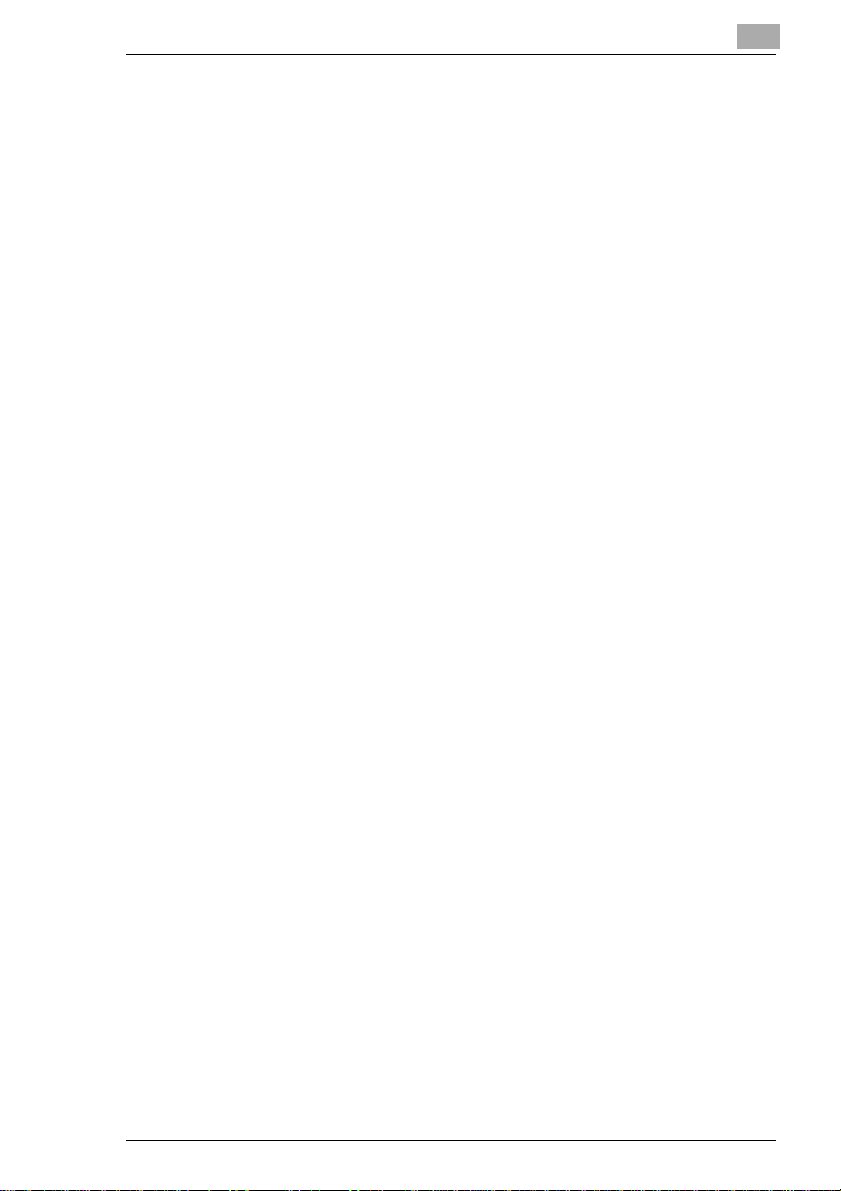
3.14 Memorizar un número de fax...................................................3 - 22
Memorizar bajo teclas un-toque..................................................3 - 22
Memorizar bajo teclas abreviadas ..............................................3 - 25
Modificación y cancelación de teclas un-toque y abreviadas .....3 - 28
Creación de un índice de teclas un-toque...................................3 - 29
Creación de grupos de retransmisión (relay)..............................3 - 30
Memorizar un número de fax propio bajo una tecla abreviada...3 - 32
Memorizar programas de fax ......................................................3 - 33
Programa de envío......................................................................3 - 33
Programa de envío por lotes.......................................................3 - 36
Programación de sondeo de recepción ......................................3 - 39
Programa de retransmisión (relay)..............................................3 - 41
3.15 Otros ajustes.............................................................................3 - 44
Ajuste de las señales de tono.....................................................3 - 44
Introducción de una clave...........................................................3 - 45
Ajuste de la duración de la memoria...........................................3 - 46
Configuraciones de impresión.....................................................3 - 47
Modo de ahorro de energía.........................................................3 - 49
Creación de un boletín para el sondeo confidencial...................3 - 51
4Envío
4.1 Transmisión.................................................................................4 - 1
Indicaciones sobre los documentos a enviar................................4 - 1
Uso de fundas folio .......................................................................4 - 2
Colocación de los documentos en la entrada de documentos......4 - 2
Colocación de documentos en el escáner de pantalla plana........4 - 3
Colocación de documentos en la entrada para tamaños
especiales.....................................................................................4 - 4
4.2 Configuraciones del envío .........................................................4 - 5
Resolución....................................................................................4 - 5
Modificación duradera de la resolución.........................................4 - 6
Contraste.......................................................................................4 - 8
Modificar el contraste de forma duradera.....................................4 - 9
Reducción de los envíos.............................................................4 - 10
Area de escaneado.....................................................................4 - 12
Marcador (opcional)....................................................................4 - 13
Impresión del departamento .......................................................4 - 14
Receptor......................................................................................4 - 15
4.3 Modo de marcación..................................................................4 - 16
Llamada manual mediante el teclado numérico..........................4 - 16
Llamada automática con teclas un-toque ...................................4 - 17
Llamada automática con teclas abreviadas................................4 - 17
Marcación de bloque...................................................................4 - 18
Marcación programada...............................................................4 - 18
3
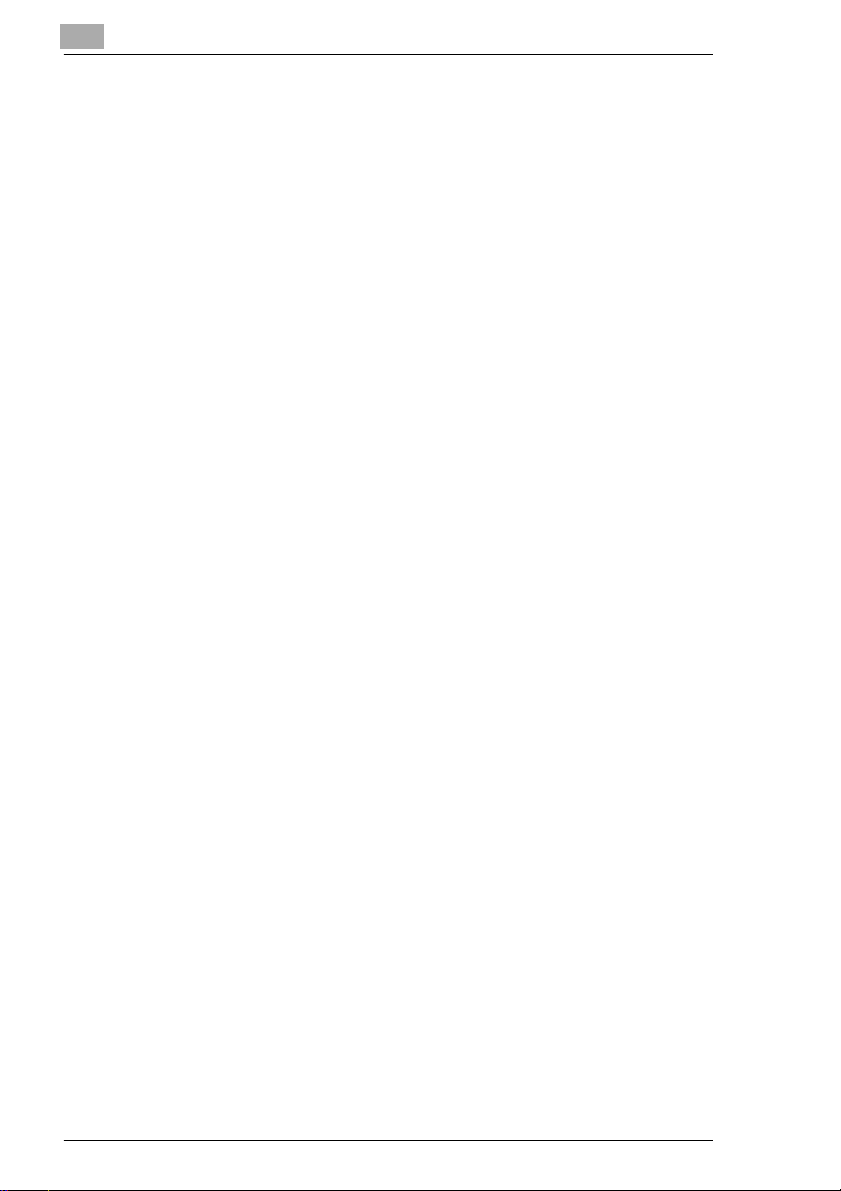
4.4 Transmisión desde la memoria...............................................4 - 19
4.5 Transmisión directa (transmisión en tiempo real) ...............4 - 20
4.6 Transmisión diferida................................................................4 - 21
4.7 Difusión.....................................................................................4 - 22
4.8 Envío por sondeo (Polling TX) ................................................4 - 23
4.9 Envío desde el buzón...............................................................4 - 25
4.10 Memorizar un documento para el sondeo confidencial .......4 - 26
4.11 Envío con clave ........................................................................4 - 28
4.12 Retransmisión (relay) ...............................................................4 - 29
4.13 Envío prioritario........................................................................4 - 30
4.14 Envío 2-en-1 (reducción del envío).........................................4 - 31
4.15 Envío por ambas caras ...........................................................4 - 32
4.16 Copia remota.............................................................................4 - 33
5 Recepción
5.1 Recepción manual......................................................................5 - 1
5.2 Recepción automática ...............................................................5 - 2
5.3 Recepción por clave (recepción confidencial)........................ 5 - 3
5.4 Recepción en buzón ...................................................................5 - 4
5.5 Recepción por sondeo...............................................................5 - 5
5.6 Recepción confidencial por sondeo ........................................5 - 6
5.7 Ajustes de recepción .................................................................5 - 8
Número de timbrazos...................................................................5 - 8
Identificación de documentos.......................................................5 - 9
Selección de papel de impresión................................................5 - 10
Bloqueo de casete de papel.......................................................5 - 11
Recepción 2-en-1 ......................................................................5 - 12
Rotación de impresión................................................................5 - 13
Reducción de documentos recibidos..........................................5 - 14
Ajuste del factor de reducción....................................................5 - 15
Ajuste de la cantidad de documento a cortar .............................5 - 16
Ajustes para los documentos recibidos......................................5 - 17
6 Realización de copias
6.1 Copias desde la entrada de documentos.................................6 - 1
6.2 Copias desde el escáner de pantalla plana .............................6 - 2
4 Di250f/Di350f
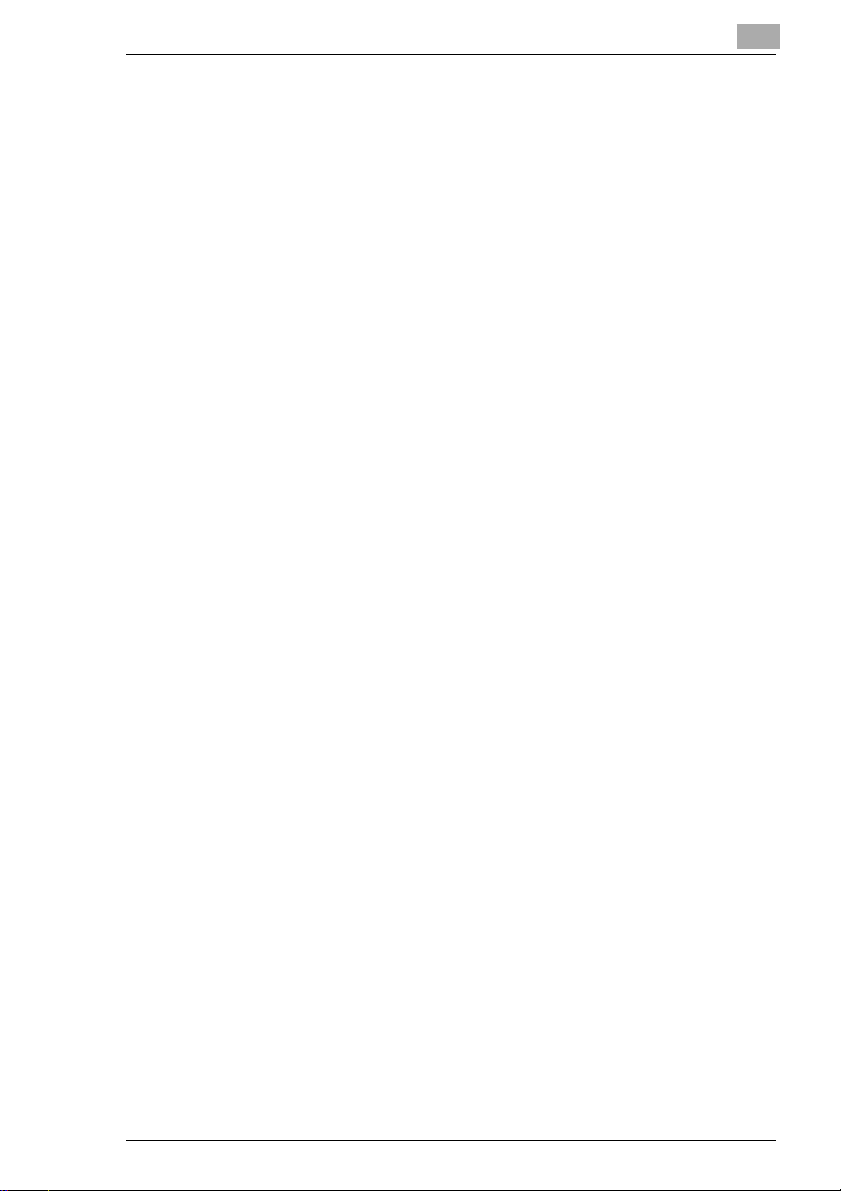
6.3 Ajustes de la fotocopiadora.......................................................6 - 3
Selección de papel........................................................................6 - 3
Selección de tamaños especiales.................................................6 - 4
Selección del factor de escala......................................................6 - 6
Ajuste de la densidad....................................................................6 - 7
Ajuste de la resolución..................................................................6 - 8
Identificación universal de formatos..............................................6 - 9
6.4 Otras funciones.........................................................................6 - 10
Clasificar / Agrupar......................................................................6 - 10
Copiar documentos impresos por una sola cara.........................6 - 12
Copiar documentos impresos por las dos caras.........................6 - 12
Copiar documentos de dos páginas en un única hoja ................6 - 13
Copiar libros................................................................................6 - 14
Copiar documentos de varias páginas en una sola hoja ............6 - 16
Creación de un folleto.................................................................6 - 17
Copiar libros en el orden de las páginas.....................................6 - 18
Ajustar el margen........................................................................6 - 19
Selección de portada ..................................................................6 - 20
Inserción de una página..............................................................6 - 22
Inserción de una lámina OHP.....................................................6 - 24
Margen de archivo ......................................................................6 - 26
Borrar el margen o márgenes.....................................................6 - 27
Repetición de imagen.................................................................6 - 28
Número de referencia.................................................................6 - 29
Ajuste de originales pequeños....................................................6 - 30
Escaneo separado......................................................................6 - 31
6.5 Programación de funciones de copiado.................................6 - 32
Programar una función de copiado.............................................6 - 32
Abrir el programa de copiado......................................................6 - 33
6.6 Ajustes del administrador........................................................6 - 34
7 Informes y listados
7.1 Informe de envío .........................................................................7 - 1
7.2 Informe de recepción..................................................................7 - 2
7.3 Listado de ajustes.......................................................................7 - 3
7.4 Listado un-toque.........................................................................7 - 4
7.5 Listado de teclas abreviadas.....................................................7 - 5
7.6 Listado del programa de fax ......................................................7 - 6
7.7 Listado de grupos de retransmisión.........................................7 - 7
7.8 Listado de sondeo confidencial ................................................7 - 8
7.9 Listado de usuarios ....................................................................7 - 9
5
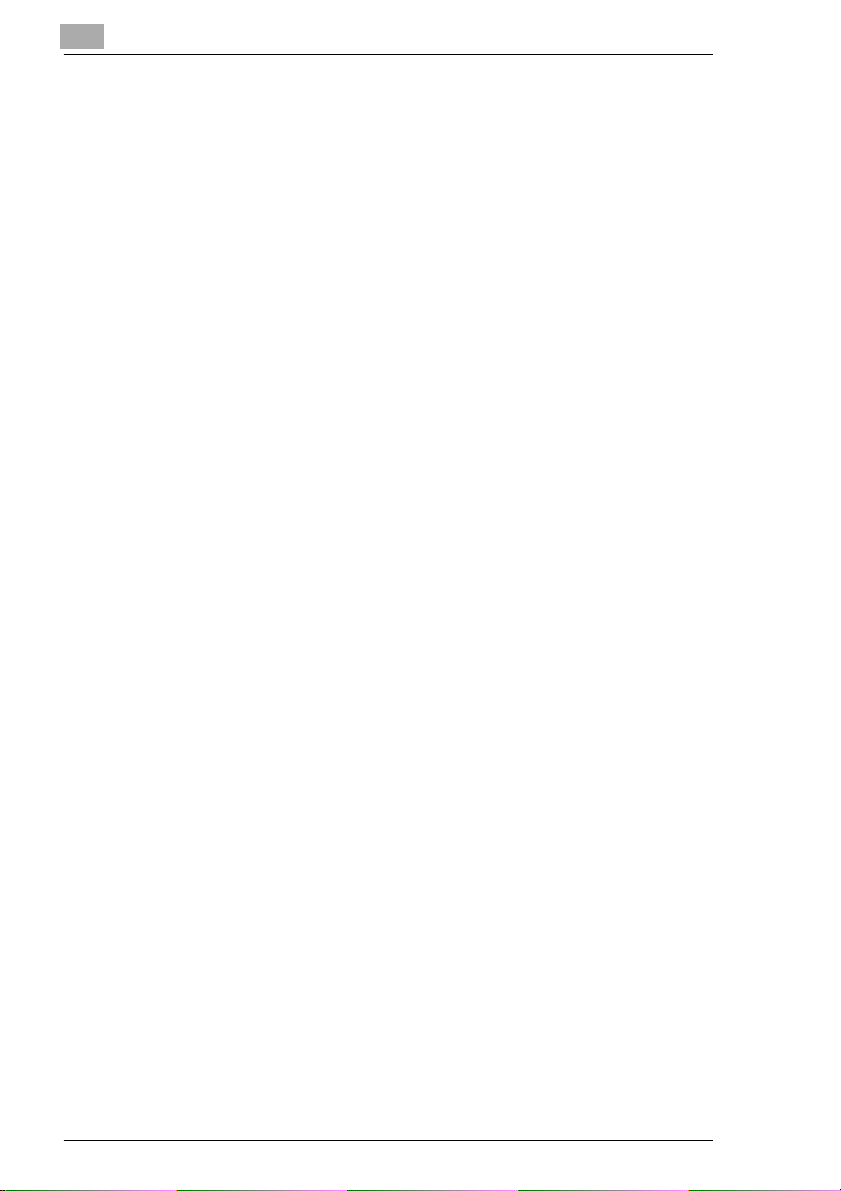
7.10 Informe de la cuenta de usuario .............................................7 - 10
7.11 Contador de copias totales .....................................................7 - 11
7.12 Abrir el estado actual de la máquina......................................7 - 12
7.13 Ajustes del administrador .......................................................7 - 13
8 Mantenimiento y eliminación de errores
8.1 Limpieza......................................................................................8 - 1
Limpieza del aparato....................................................................8 - 1
Limpieza de la carcasa.................................................................8 - 1
Limpieza de la entrada de documentos........................................8 - 2
Limpieza del escáner....................................................................8 - 3
Limpieza del panel de mandos.....................................................8 - 4
8.2 Sustitución de la unidad de tóner.............................................8 - 5
Rellenado de tóner.......................................................................8 - 7
8.3 Sustitución de la unidad de imagen.........................................8 - 8
8.4 Anticondensación....................................................................8 - 10
Ajuste de la hora anti-humedad..................................................8 - 11
8.5 Eliminación de un atasco de papel.........................................8 - 12
Atasco de papel en la entrada dúplex........................................8 - 13
Atasco de papel en la entrada automática.................................8 - 14
Atasco de papel en la unidad dúplex..........................................8 - 15
Atasco de papel en la bandeja...................................................8 - 16
Atasco de papel en la grapadora................................................ 8 - 17
8.6 Búsqueda de errores................................................................8 - 19
8.7 Avisos de error en la pantalla .................................................8 - 21
8.8 Calidad de impresión deficiente .............................................8 - 24
Poco contraste............................................................................8 - 24
Fondo gris...................................................................................8 - 24
Manchas negras.........................................................................8 - 25
Faltan partes del documento......................................................8 - 25
9 Anexo
9.1 Característicastécnicas............................................................9 - 1
9.2 Indíce........................................................................................... 9 - 3
9.3 Marca de compatibilidad electromagnética - ECM
(Declaración de conformidad)...................................................9 - 8
Di250f...........................................................................................9 - 8
Di350f.........................................................................................9 - 10
6 Di250f/Di350f
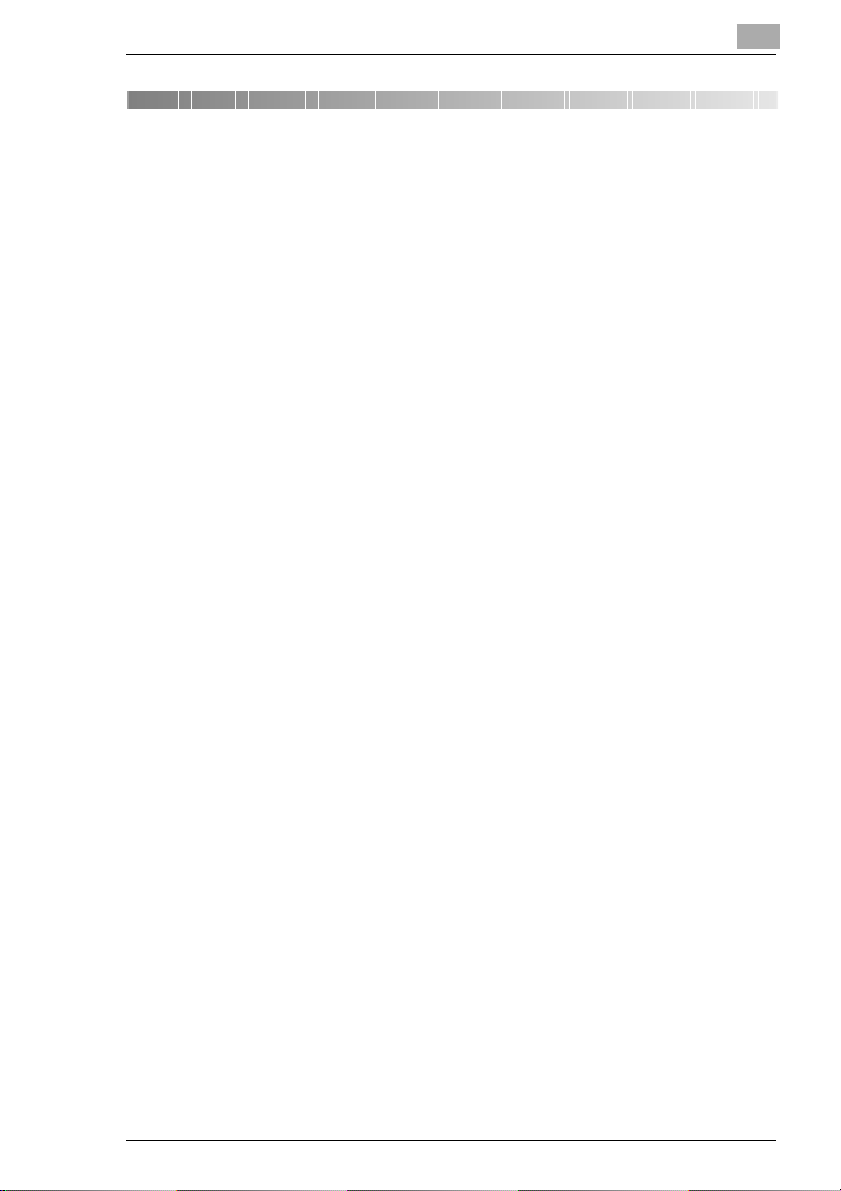
Introducción
1 Introducción
1.1 Porque queremos que esté satisfecho con nuestro servicio
Leagradecemoslaconfianza depositadaenMinolta alefectuarla compra
de un aparato mulifuncional.
Lea con atención este manual de instrucciones antes de poner en
funcionamiento el equipo y manténgalo siempre a mano. En la parte
posterior del aparato se ha instalado un soporte para guardar el manual.
Para conseguir los mejores resultados y alcanzar un uso efectivo del
equipo hallará en el presente manual información, entre otros, sobre los
siguientes aspectos:
G Instalación
G Introducción de datos
G Copias/Envío/Recepción
G Informes y listados
G Mantenimiento y eliminación de errores.
Tenga a d isposición el número de serie (en la placa de características
de su equipo) y la fecha de compra para que podamos ofrecerle ayuda
rápida y eficiente cuando se produzca algún defecto.
. . . y es que queremos que esté siempre satisfecho de nuestro servicio.
1
Di250f/Di350f 1-1
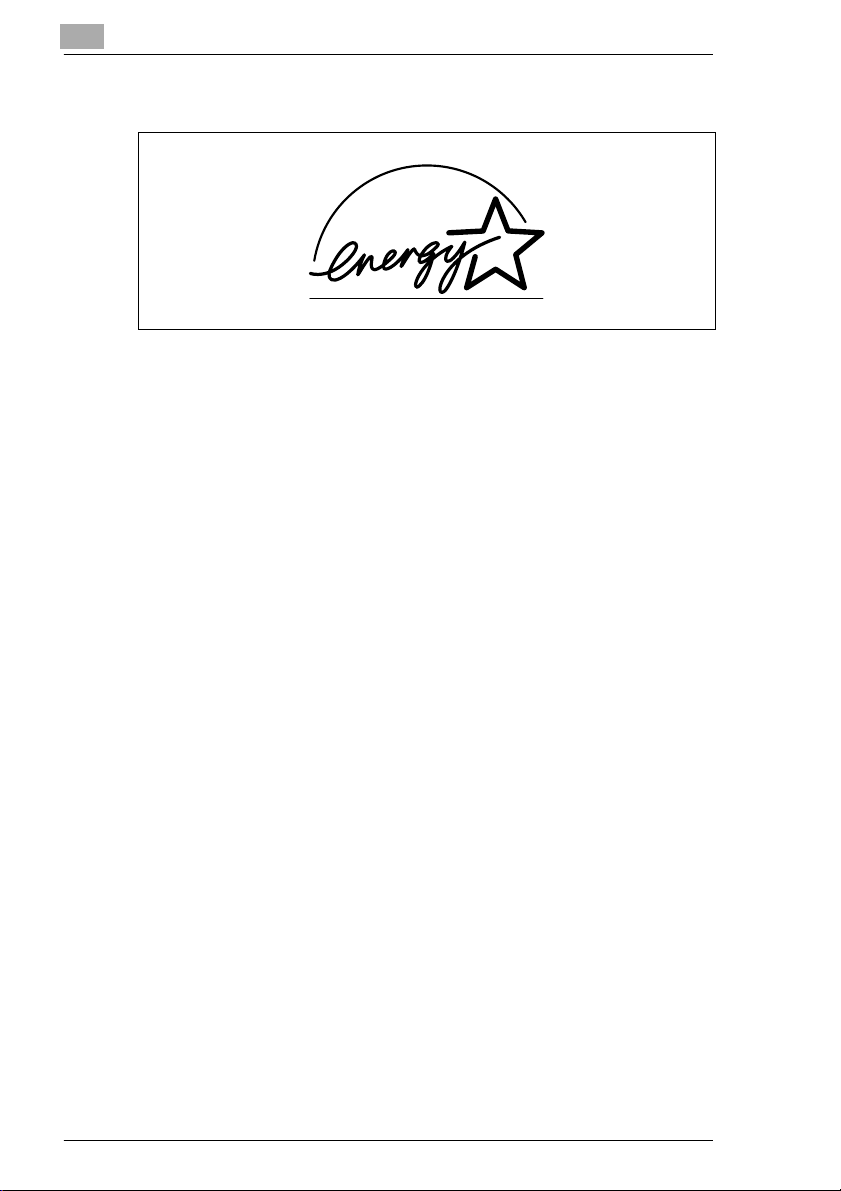
1
1.2 ¿Qué significa Energy Star®?
Los equipos dotados de Energy Star®saltan a un estado de menor
consumo de energía si dejan de usarse durante un período de tiempo o
bien se desconectan automáticamente. Con esta función podrá ahorrar
anualmente hasta un 60% en los costes de electricidad.
En equipos con una velocidad de copiado elevada se pone en funcionamiento el fotocopiado por las dos caras automáticamente. Con ello se
consigue no sólo una reducción en los costes de papel de fotocopiadora,
sino que también se reduce la cantidad de papel a reciclar.
¿Sabía que para fabricar un hoja de papel se necesitan 10 veces más
energía que para efectuar una fotocopia?
Todo esto significa que al usar menos cantidad de papel se reduce
también el consumo de energía nacional.
Este equipo cumple los criterios de energía eficiente del Energy Star
Introducción
®
.
1-2 Di250f/Di350f
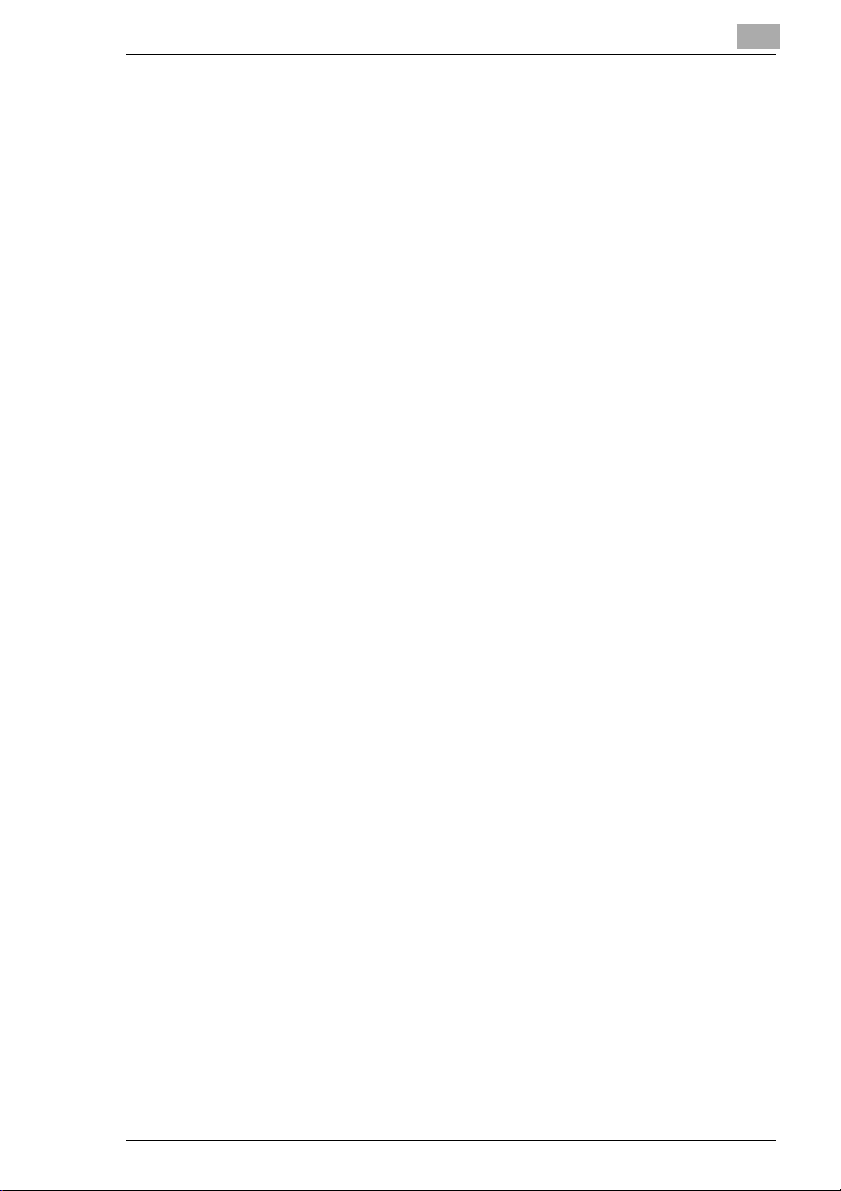
Introducción
1.3 Restricciones legales
¿Qué no puede fotocopiarse?
No está permitido fotocopiar determinado tipo de documentos para
utilizarlos después como originales.
A continuación le mostramos una lista no completa, que le servirá como
guía para emplear su fotocopiadora de modo legal.
G Documentos financieros
❍ Cheques
❍ Ordenes de pago
❍ Certificados de depósito
❍ Obligaciones u otros títulos de deuda
❍ Certificados de acciones
G Documentos legales
❍ Cartillas de racionamiento
❍ Sellos (sellados o sin sellar)
❍ Cheques o letras de cambio libradas por instituciones
gubernamentales
❍ Pólizas (selladas y sin sellar)
❍ Pasaportes
❍ Documentos de inmigración
❍ Carnets de conducir y papeles del vehículo
❍ Títulos de propiedad y derechos legales
G Documentos generales
❍ Documentos identificativos, insignias
❍ Obrasprotegidas conderechosdeautorsin permisodel propietario
del derecho.
Ademásquedatotalmenteprohibido fotocopiar obrasdearte,nacionales
o internacionales, sin permiso del propietario del derecho de propiedad.
En caso de duda sobre el tipo de documento, diríjase a un experto en
materia jurídica.
1
Di250f/Di350f 1-3
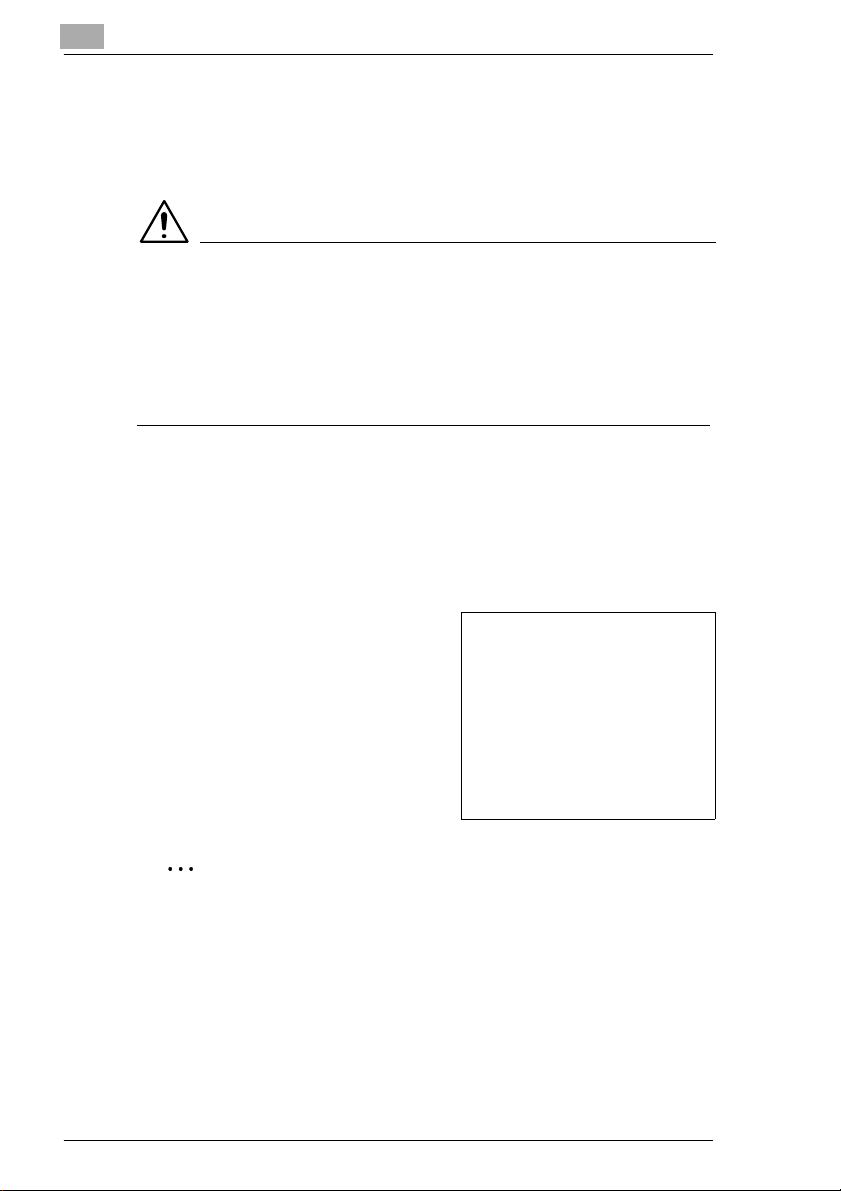
1
Introducción
Breve aclaración sobre las tipografías especiales y símbolos
Utilizando tipografías especiales y símbolos se representarán diferentes
conceptos. Los ejemplos siguientes le ayudarán a reconocer los
principales conceptos y a actuar de forma adecuada.
PRECAUCION
Esta es una señal de advertencia
Una señal de advertencia hace referencia a algún peligro para la
integridad personal o para el aparato si se actúa contrariamente a cómo
se señala.
➜ La flecha identifica una medida de precaución para evitar un posible
peligro.
[UTILIDADES] Tecla del panel de control del aparato con la leyenda
"Utilidades"
[INTRO] Botón de la pantalla con la leyenda “Intro“
➜ Un único paso a efectuar
(No hay más pasos)
Paso 1 de una serie de pasos
1
Paso 2 de una serie de pasos
2
etc.
Aquí puede ver, lo que tiene que hacer
✎
Este es un consejo de gran ayuda
Los textos que van identificados de esta forma le indican trucos para
copiar documentos.
1-4 Di250f/Di350f
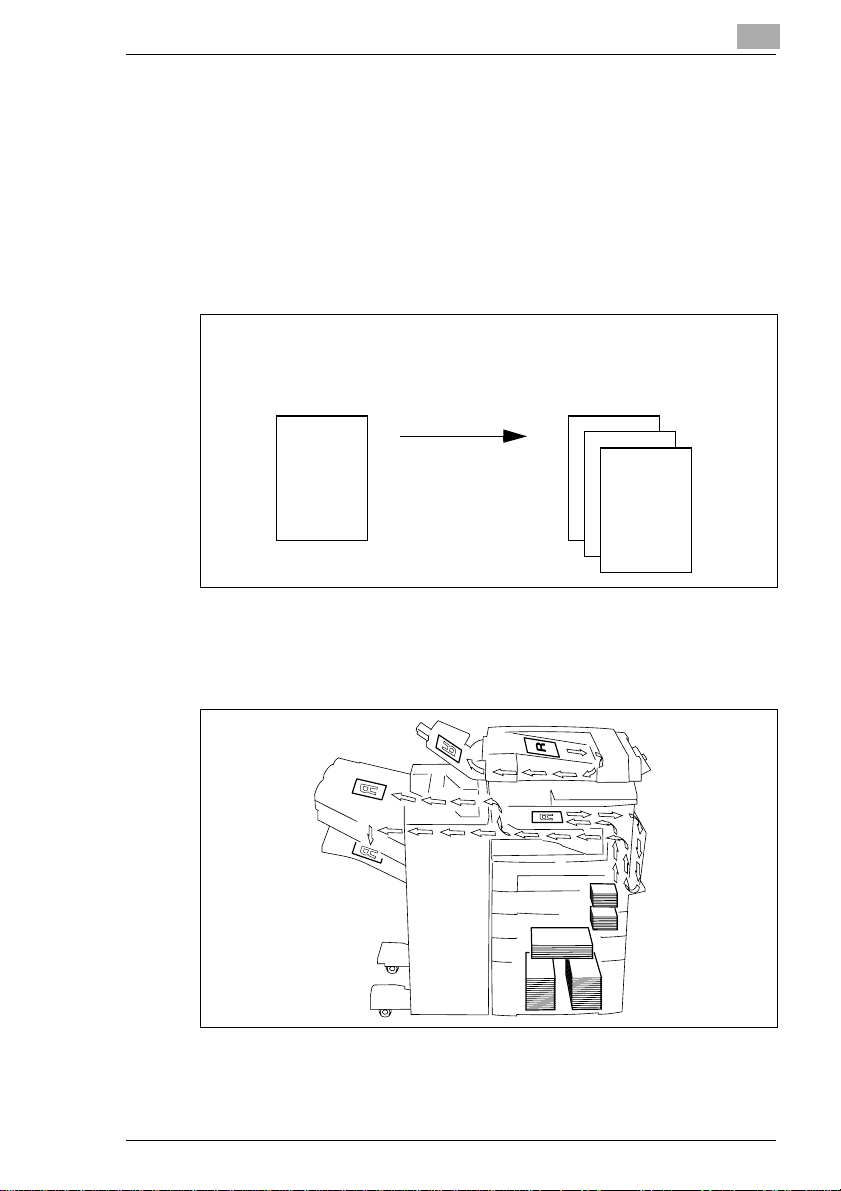
Introducción
Breve aclaración sobre conceptos definidos de manera fija y sobre los símbolos
La identificación de la dirección del papel, la anchura y longitud del
mismo,losformatosverticaly horizontal,todoello estáfijadode manera
unívoca. En esta página se definen estos conceptos.
Documento y copias
El documento es el documento del cual se efectuarán una serie de
duplicados durante la operación de fotocopiado.
1
Documento
(Duplicado deldocumento a copiar)
Operacióndecopiado
ampliar,
reducir,
clasificar,
grapar,
taladrar,...
Dirección del papel
Es el camino que sigue el papel a través del equipo fotocopiador. La
dirección del papel se identifica en la siguiente figura mediante la flecha.
Copia
Di250f/Di350f 1-5
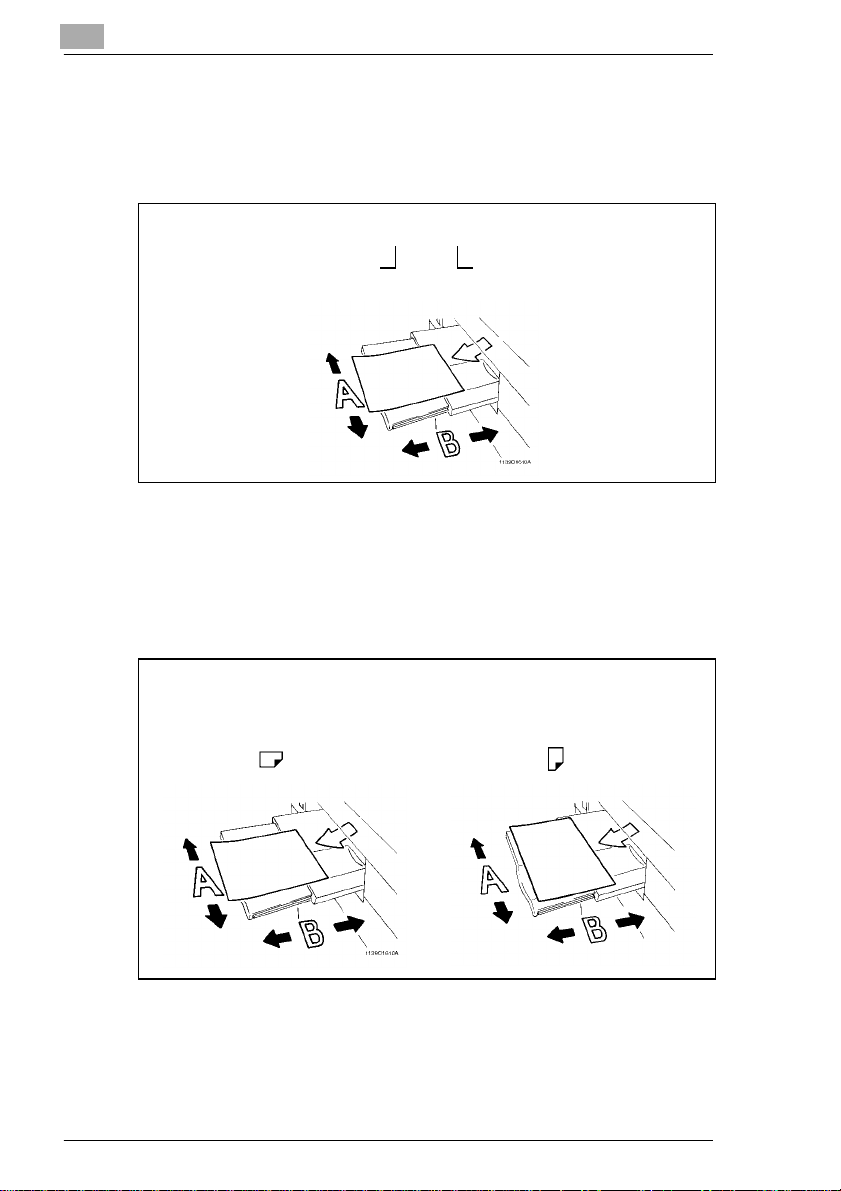
1
Introducción
Anchura y longitud
Si se especifican dimensiones del papel en este manual, corresponderá
el primer valor siempre a la anchura del papel (lado A) y el segundo a la
longitud del mismo (lado B).
21 x 29, 7 cm
Anchuradel papel
(Lado A)
Formato longitudinal y apaisado
Si el lado A del formato de papel es más corto que el lado B, se trata
entonces de un formato longitudinal.
Si el lado A del formato de papel es más largo que el lado B, se trata
entonces de un formato apaisado.
Longitud del papel
(Lado B)
21 x 29,7 cm 29,7 x 21 cm
Formato longitudinal Formato apaisado
1-6 Di250f/Di350f
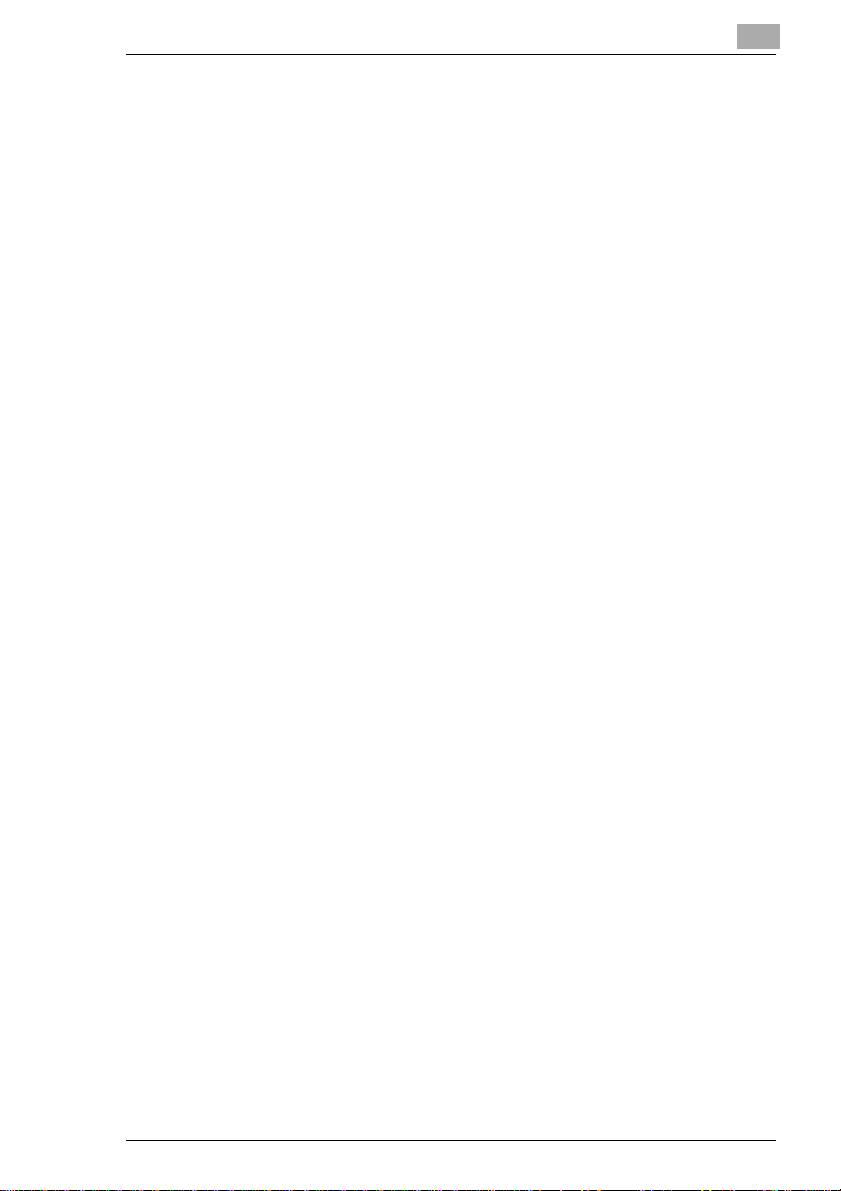
Introducción
1.4 ¿Cómo funciona un sistema de fax?
Un equipo de fax se conecta a una conexión telefónica sin mayores
dificultades. El modo de funcionamiento es similar al de un teléfono.
El principio de funcionamiento es por lo tanto bastante simple: Aquellos
documentos que vayan a transmitirse serán leídos por la unidad de
lectura,elllamado escáner.Elaparato defaxno reconoce lasletrascomo
tales, sino que lee la imágen punto por punto -de este modo no sólo
puedenenviarse textos,sinotambiéndibujosyfotos.Estas informaciones
lastraduceelaparato de fax a unformatodigital(dicho de una formamás
simple, en puntos negros y blancos), comprime los datos para
transmitirlos finalmente a través de la línea telefónica a otro aparato de
fax.
Sirecibeunallamada deotroaparatode fax, su teléfonosonaráigual que
si llamarán por teléfono, con lo que no puede distinguir si se trata de una
llamada de un aparato de fax o de una llamada telefónica hasta que no
descuelgue el auricular.
Al inicio de una comunicación por fax se perciben unos tonos chirriantes.
Es lo que se llama "darse la mano" y representan el inicio de la
"conversación"entreelaparatoemisory el receptor, de igual modo que por regla general - se presentan dos personas al inicio de una
conversación telefónica. Durante esta "conversación" se ajustan las
posibilidades técnicas de los dos aparatos para garantizar una
transmisión y una recepción óptimas.
Con su nuevo Di250f/Di350fnonecesitaescucharesta"conversación"si
no lo desea. Para saber cómo evitarlo, no tiene más que consultar este
manual. En él también hallará cualquier información que necesite para
configurartodaslas utilidadesdesdeelprimer momentoosegúnlas vaya
necesitando. Puede llevar a cabo la configuración de las diferentes
funcionesenel orden en que vienenespecificadaso bien en el ordenque
usted desee, dejando para un momento posterior las que no vaya a
necesitar de inmediato.
Por cierto, ¿sabe cómo surgió el nombre de "fax"? Es una palabra
norteamericanainventadaquese ha introducido en todo el mundo y que
se forma de la unión de las palabras latinas "facere" (hacer) y "simile"
(similar). Lo cual significa que una copia deberá ser hecha " de manera
similar" al original. En ocasiones también se habla de telefax.
Y ahora sólo nos queda desearle que se divierta "comunicándose".
1
Di250f/Di350f 1-7
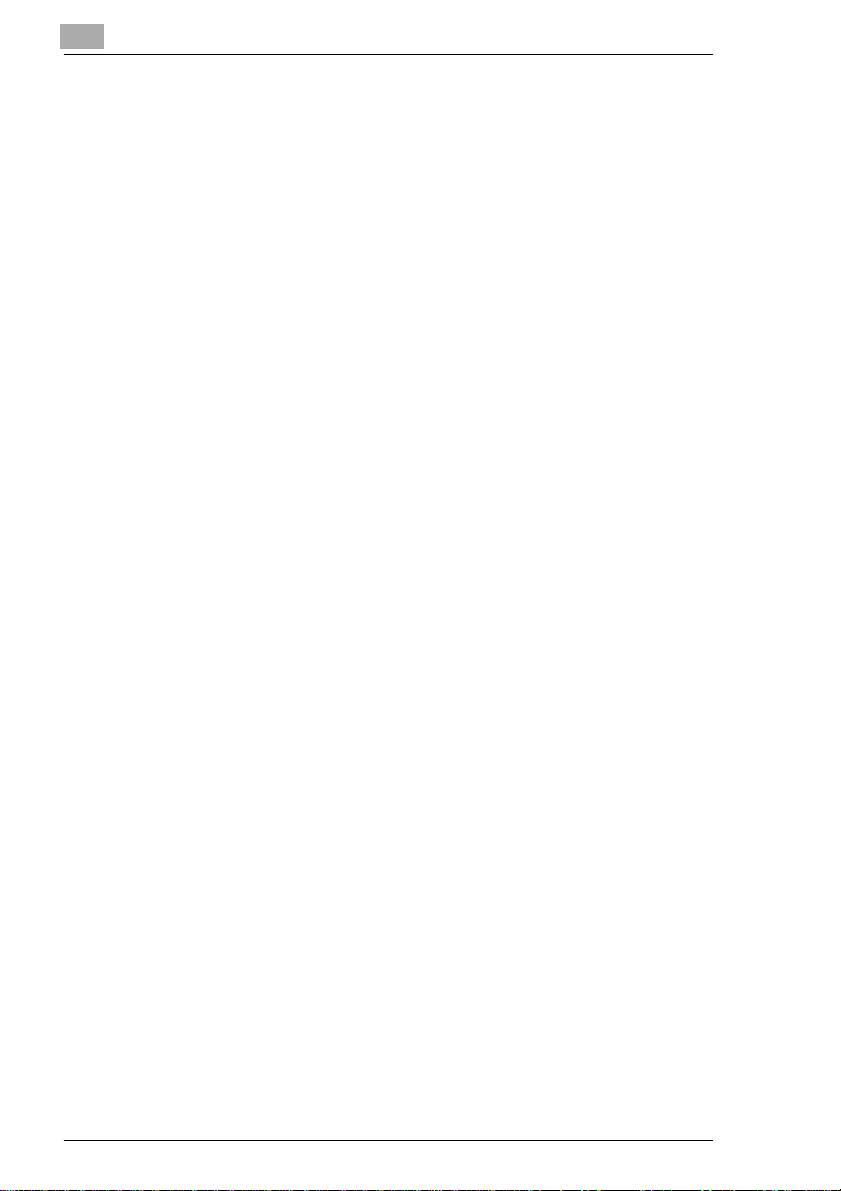
1
Introducción
1.5 Sello de control para aparatos con la marca de Compatibilidad Electromagnética-EMC
Autorización según CTR21
Anexo II
Este equipo ha sido autorizado para ser conectado a la red de telefonía
públicacomoaparatoterminal individual, en conformidadconlaDecisión
del Consejo Europeo98/482/CE.Acausadelasdiferenciasenlasredes
detelefoníapública en los diferentespaíses,esta autorizaciónnosupone
ninguna garantía para un perfecto funcionamientoen cualquier punto de
la red.
Sisurgieranproblemasenelfuncionamiento,diríjaseen primerlugara su
distribuidor.
1-8 Di250f/Di350f
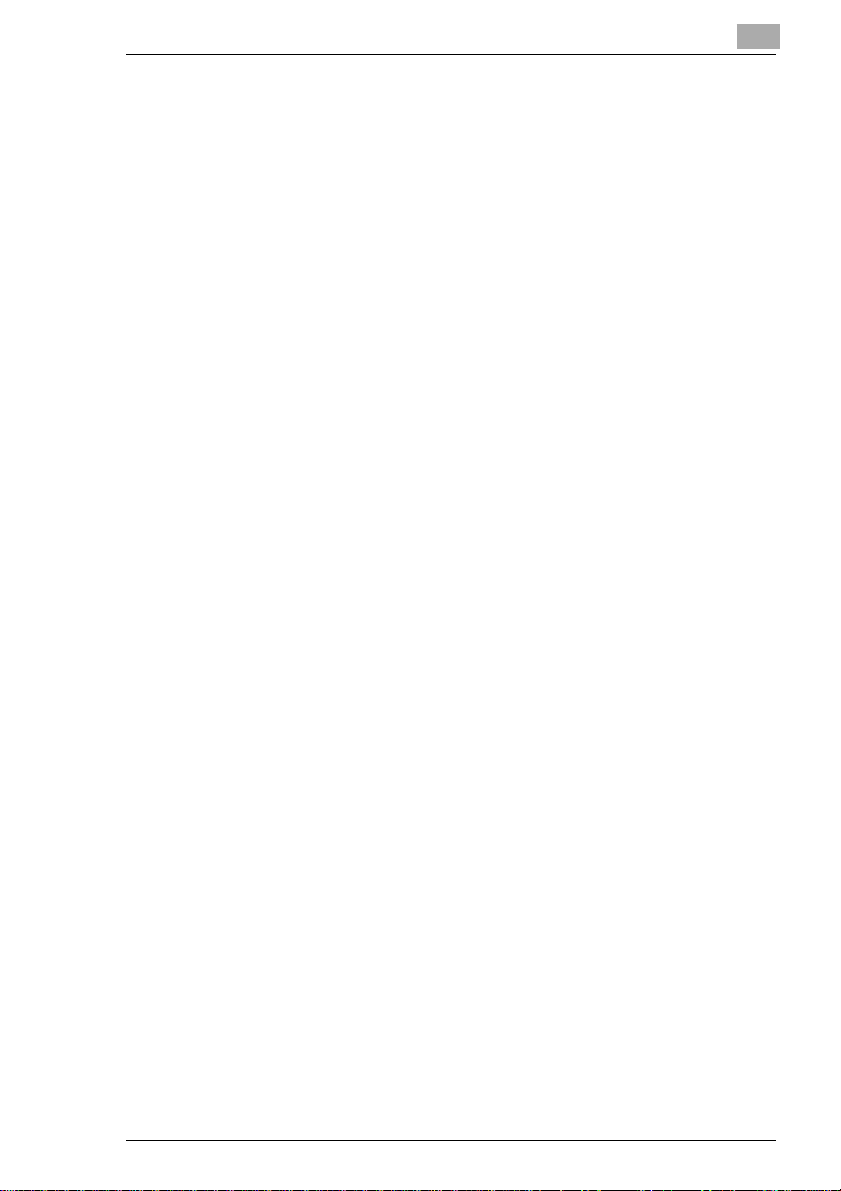
Introducción
1.6 Normas de seguridad
Tenga siempre en cuenta las siguientes normas de seguridad para
garantizar un funcionamiento sin peligro alguno.
G Conecte el escáner exclusivamente a un enchufe según lo
especificado.
G Asegúresede que durante la noche no se desconecta la corriente en
el circuito al que va conectado el aparato.
G Al desenchufar el enchufe de la red, no estire nunca del cable, sino
del mismo enchufe. Si es posible, no enchufe el aparato en una caja
de enchufes múltiple.
G No abra otras partes atornilladas que las descritas en el manual. En
caso necesario, diríjase al servicio técnico.
G No abra nunca el aparato durante una operación de envío o de
fotocopiado.
G Tenga cuidado de que no se forme humedad en el aparato.
G No permita que se introduzcan cuerpos extraños en el aparato.
G En caso de que se produjeran averías que no puedan ser reparadas
siguiendo las instrucciones aquí descritas, diríjase exclusivamente al
servicio técnico.
G Realiceperiódicamentelos cuidados delimpiezarecomendadosenel
manual.
G No abra ninguna tapa durante la operación de fotocopiado ni lo
apague.
G No acerque ningún elemento magnético al equipo.
G Desconecte el equipo inmediatamente y desenchúfelo si se calienta
anormalmente, si sale humo o se percibe cualquier olor extraño.
Las unidades de tóner y de rodillos usadas pueden ser retiradas por el
servicio técnico de mantenimiento como parte de sus funciones.
1
Seguridad del rayo láser
Esteaparatoestáequipadoconunaimpresoraque imprime con la ayuda
de un láser. No existe ningún peligro si el aparato se utiliza según las instrucciones de uso. No existe ninguna posibilidad de que se libere radiación láser durante la operación de impresión. La carcasa protectora evita
la emisión de radiación.
Di250f/Di350f 1-9
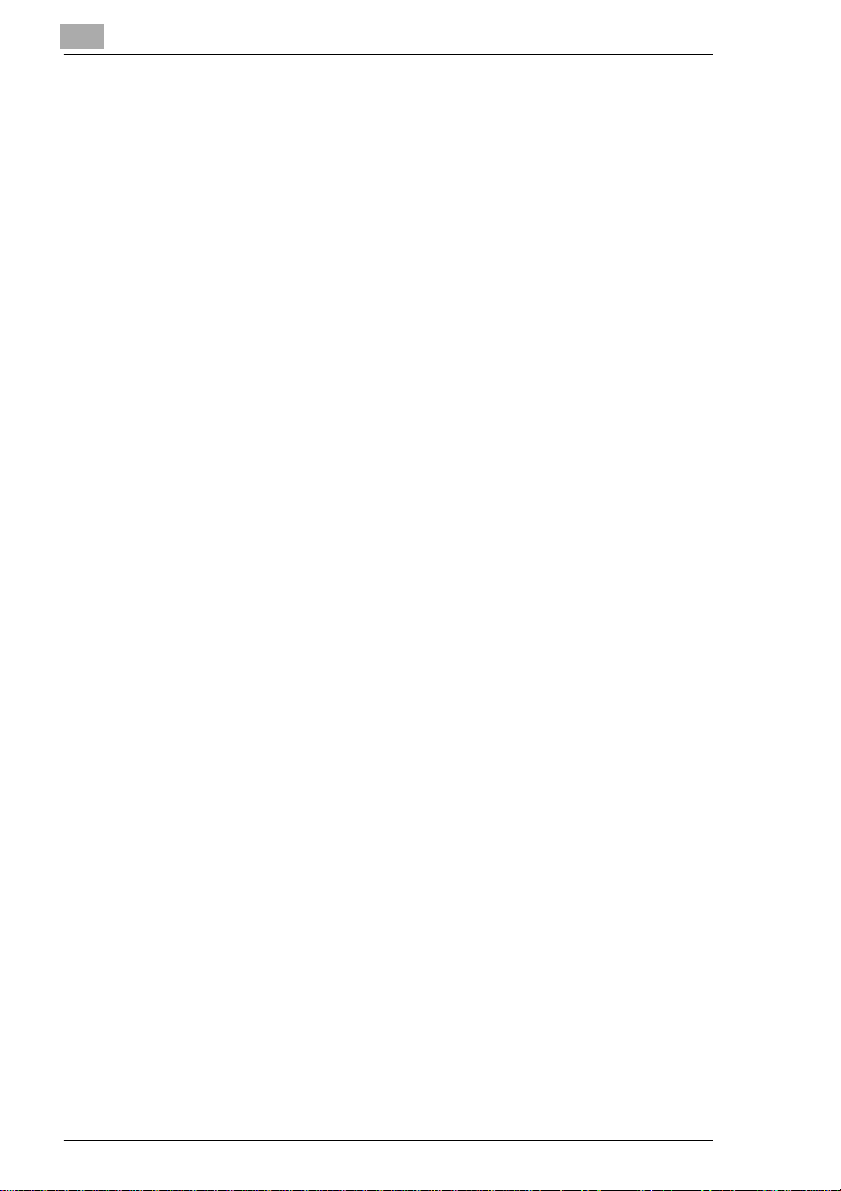
1
Introducción
Radiación de láser interna
Potenciamáximade radiación: 36,7 (mW) longitudde
onda: 770-810 (nm)
Este aparato funciona con un grupo de diodos láser de la clase IIIb con
rayo láser invisible. Está prohibido que el usuario abra, limpie o repare la
unidad de láser.
Emisión de ozono
Esteaparatoliberaunapequeñacantidad de ozono durante la operación
de impresión. Esto no supone ningún peligro. Sin embargo, deberá
observar que la habitación en la que se halla el equipo está
suficientemente ventilada. Especialmente cuando el aparato lleva
copiando un largo período de tiempo sin interrupción.
1-10 Di250f/Di350f
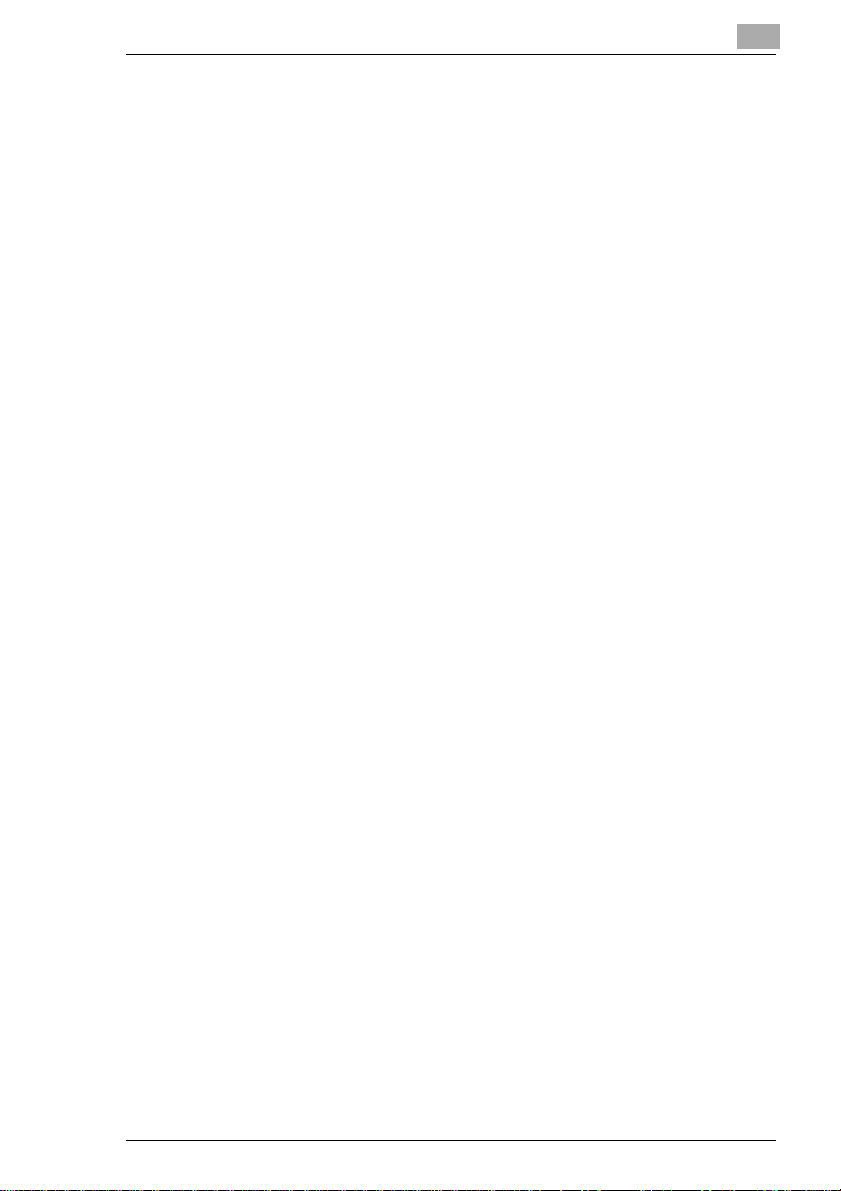
Introducción
1.7 Características
Su nuevo equipo es un aparato multifuncional compacto que le facilitará
el trabajo y reducirá el tiempo de emisión de faxes. Con sus potentes
funcionesestá capacitadoparamemorizardocumentospara transmitirlos
posteriormente y al mismo tiempo recibir faxes, imprimir o copiar y
viceversa.
Tipo de aparato
G Formatos A6 - A3
G Velocidad de transmisión de hasta 33.600 bps
G Códigos MH / MR / MMR / JBIG, ECM
G Capacidad de papel de hasta 3750 hojas
G Pantalla sensible al tacto
G Memoria estándar de 16 MB para unas 400 páginas
G Resolución de 600 dpi en modo de copiado con 256 medios tonos.
Funciones de fotocopiadora
G Fotocopiado por doble cara
G Copias de 2 caras en 1 / 4 caras en 1
G Función clasificadora y agrupadora
G Taladrado (con los correspondientes accesorios opcionales)
G Grapado (con los correspondientes accesorios opcionales)
G Impresión del número de referencia.
Funciones de fax
G Envío diferido
G Retransmisión (relay)
G Multifuncionalidad
G Sondeo de transmisión y recepción
G Recepción confidencial / transmisión en buzón
G Envío confidencial
G Función de telefax.
1
Di250f/Di350f 1-11
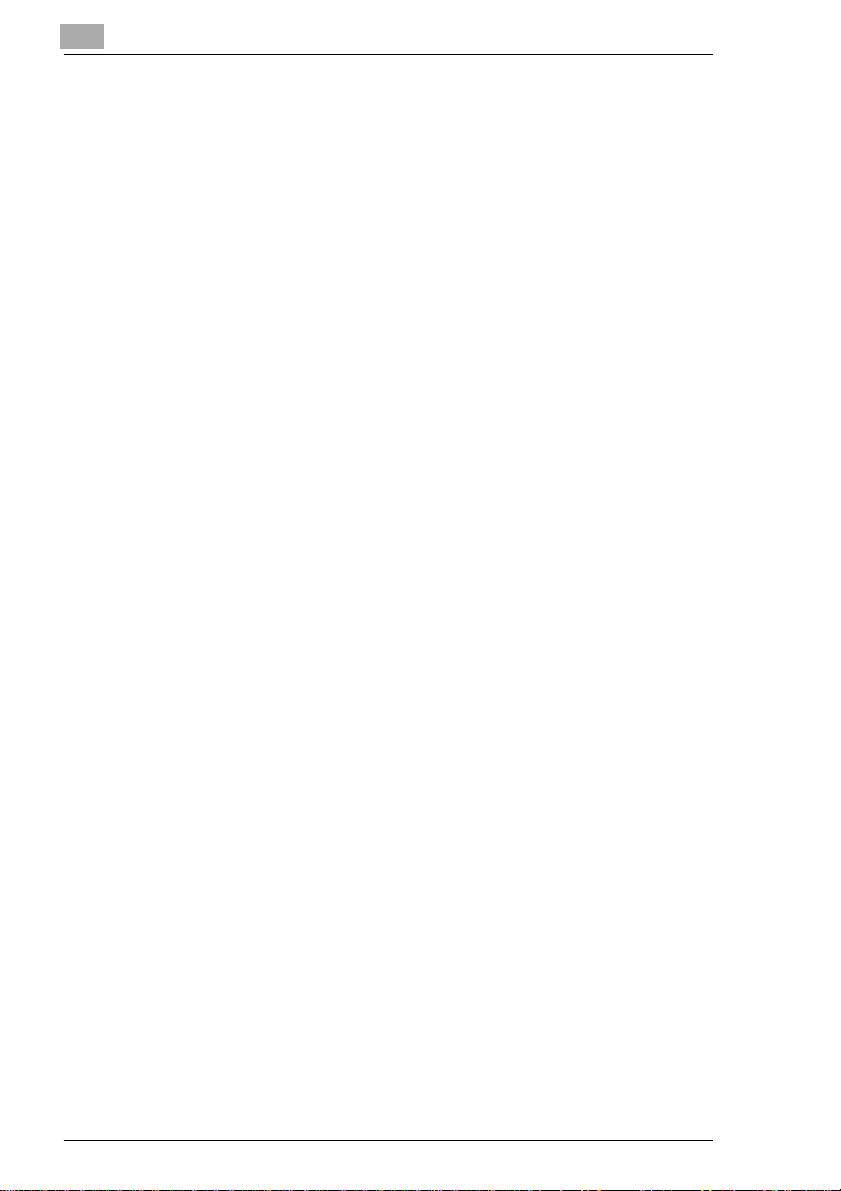
1
Introducción
1-12 Di250f/Di350f
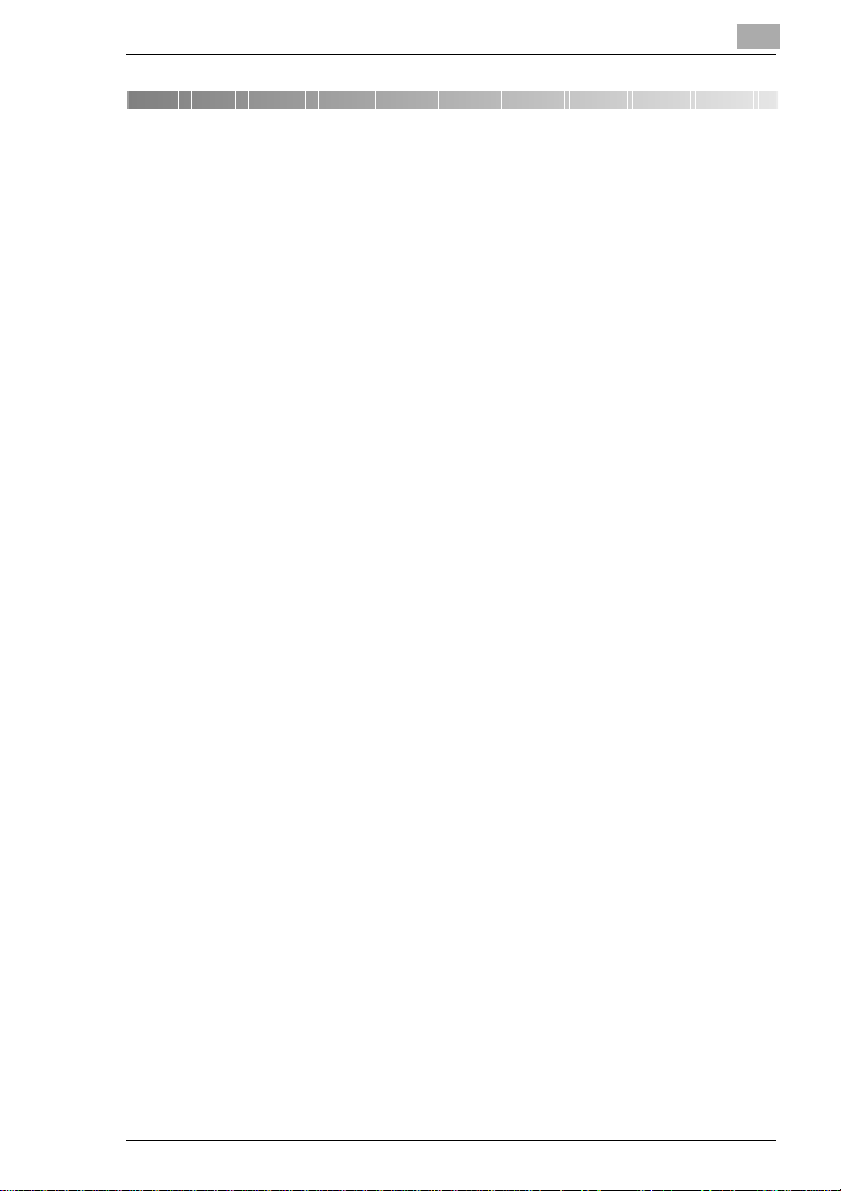
Instalación
2 Instalación
2.1 Lugar de emplazamiento
Observe las siguientes indicaciones a la hora d e emplazar el aparato.
G No exponga el aparato a la radiación solar directa.
G Evite lugares húmedos o con polvo.
G Colóquelo únicamente sobre superficies planas y libres de
vibraciones.
G Mantenga el aparato lejos de campos magnéticos (televisión, radio).
G Evite el emplazamiento cerca de una fuente de calor o de la
instalación de aire acondicionado.
G Debe poder accederse al aparato desde cualquier lado.
G Asegúrese de que no pueda penetrar ningún líquido en el aparato.
G Manténgalo siempre cerrado puesto que de otra forma, no podrá
enviarseo recibirsedocumentoalguno. Si se abre la tapa del aparato
durante una operación de emisión o de recepción, se interrumpirá la
conexión automáticamente.
G Evite fuertes variaciones de temperatura que podrían ocasionar la
formaciónde humedadenel aparato.Esto podríadificultarunalectura
correcta de los documentos o una buena impresión de los mismos.
G Observe que se dispone de un espacio suficiente (unos 40 cm de
espacio libre alrededor del aparato), para poder garantizar un
funcionamiento perfecto y un acceso sin problemas.
2
Condiciones del lugar
Las condiciones ambientales óptimas para el aparato son:
G Valores de temperatura de entre 10°C y 32°C
(variaciones máximas de 10°C por hora)
G Valores de humedad de 15% a 85%
(variaciones máximas de un 20% por hora).
Alimentación de corriente
Son válidas las siguientes tolerancias:
G Oscilaciones de la tensión de la red: ±10%
G Oscilaciones de frecuencia: ±0,3%.
Di250f/Di350f 2-1
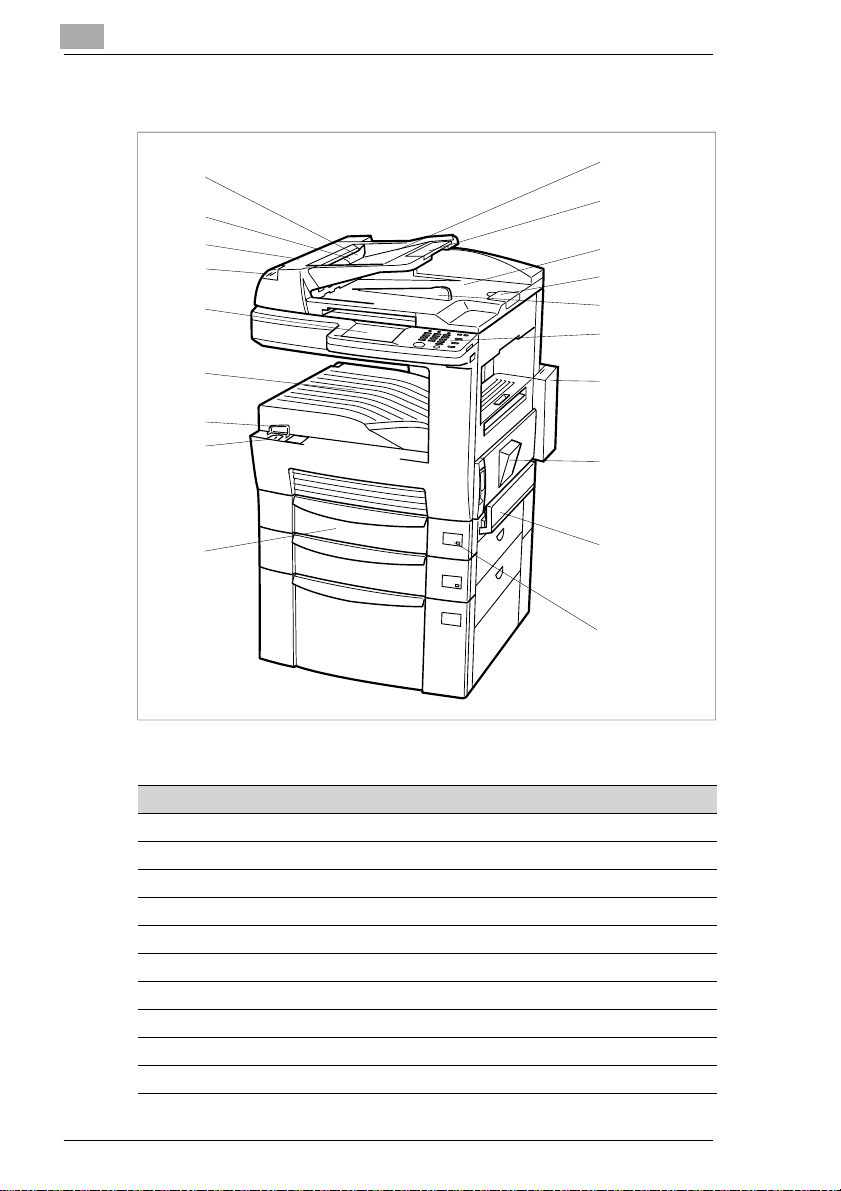
2
2.2 Descripción de los componentes
Instalación
19
18
17
16
15
14
13
12
11
1
2
3
4
5
6
7
8
9
10
N° Denominación N° Denominación
1 Bandeja de papel 11 Casete de papel
2 Prolongación de la bandeja de papel 12 Interruptor
3 Tapa paralos documentos 13 Tapa del interruptor
4 Stopper 14 Salida de papel
5 Salidadedocumentos 15 Pantalladecristallíquido(LCD)
6 Panel demandos 16 Luz indicadora de copias
7 Tapa de la unidadde tóner 17 Tapa dela entrada dedocumentos
8 Tapa lateral 18 Guía para los documentos
9 Entradamanual de documentos 19 Entrada dedocumentos
10 Luz indicadora de cantidadde papel
2-2 Di250f/Di350f
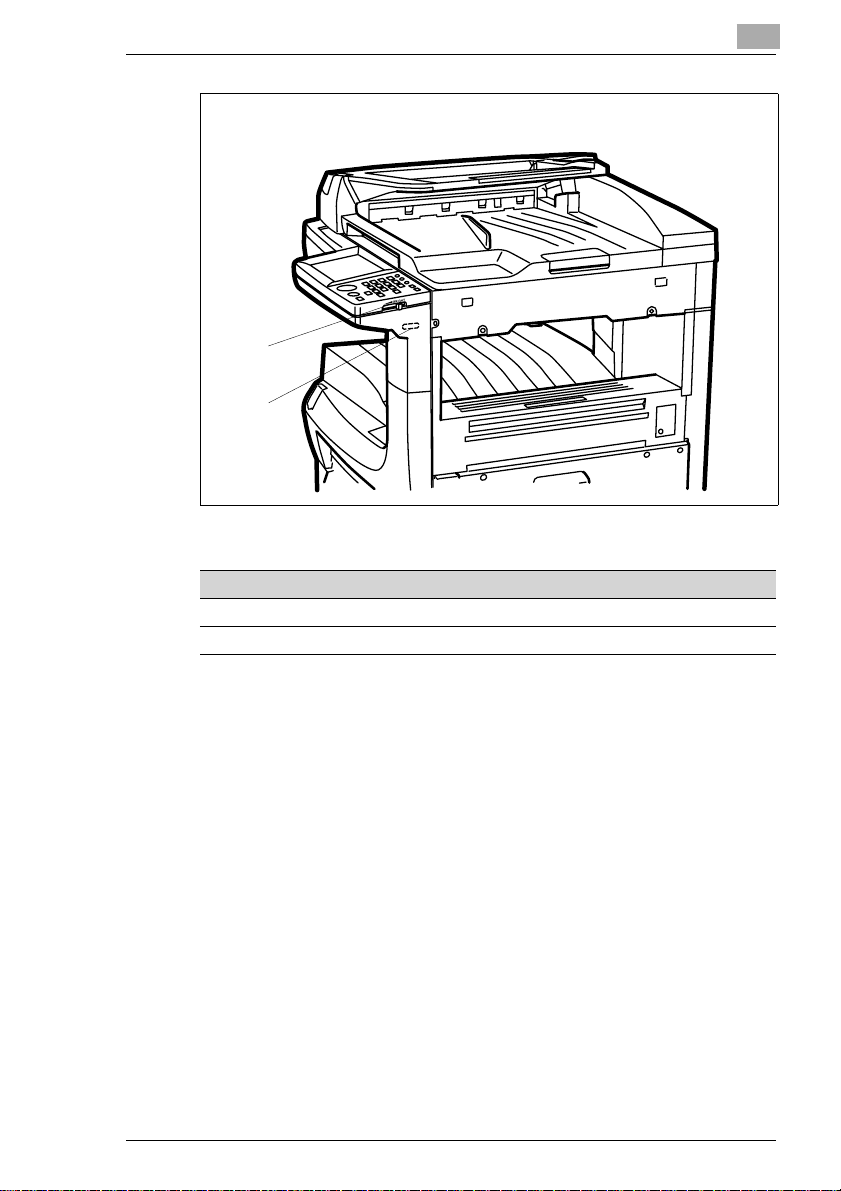
Instalación
2
1
2
N° Denominación
1 Contraste de la pantalla de LCD
2 Contadorde copias
Di250f/Di350f 2-3
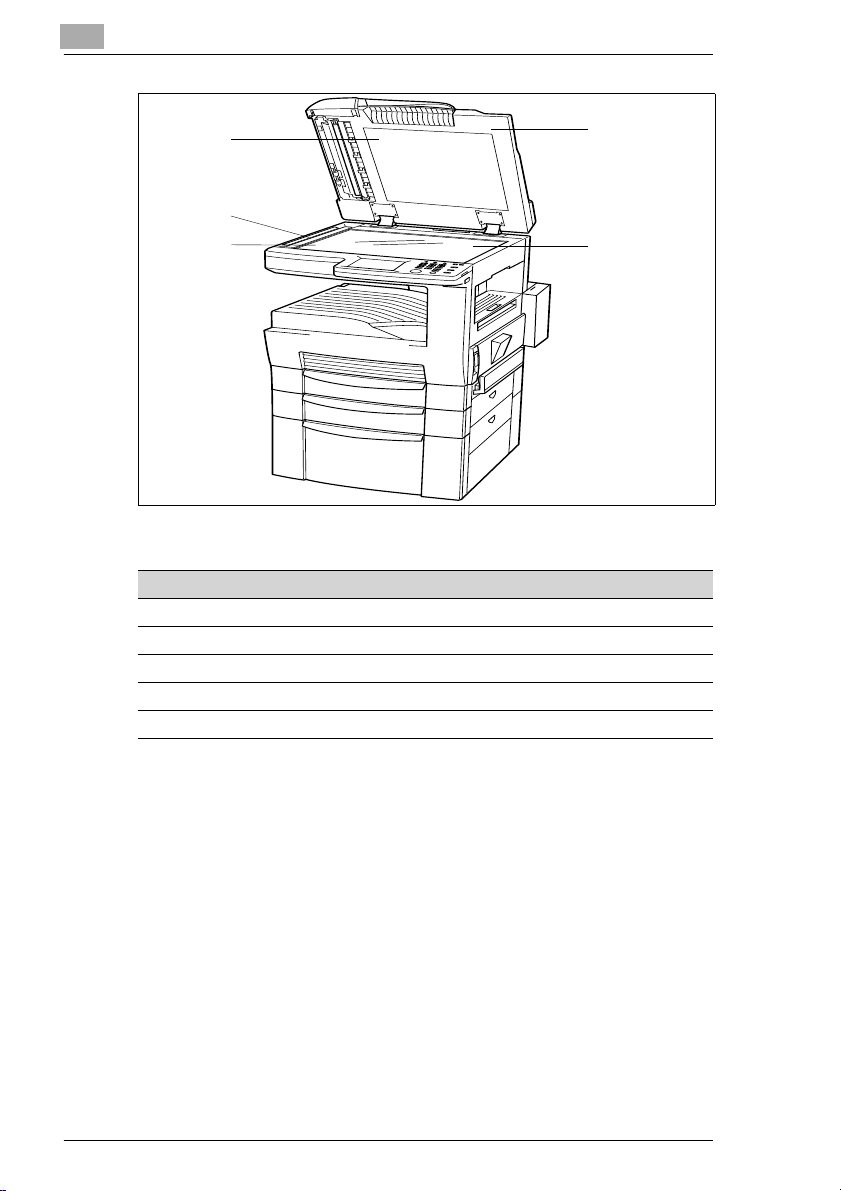
2
Instalación
5
4
3
N° Denominación
1 Tapa para los documentos
2 Cristal para los documentos
3 Escáner de pantalla plana
4 Alcance del escáner para documentos
5 Almohadilla parasujetar losdocumentos
1
2
2-4 Di250f/Di350f
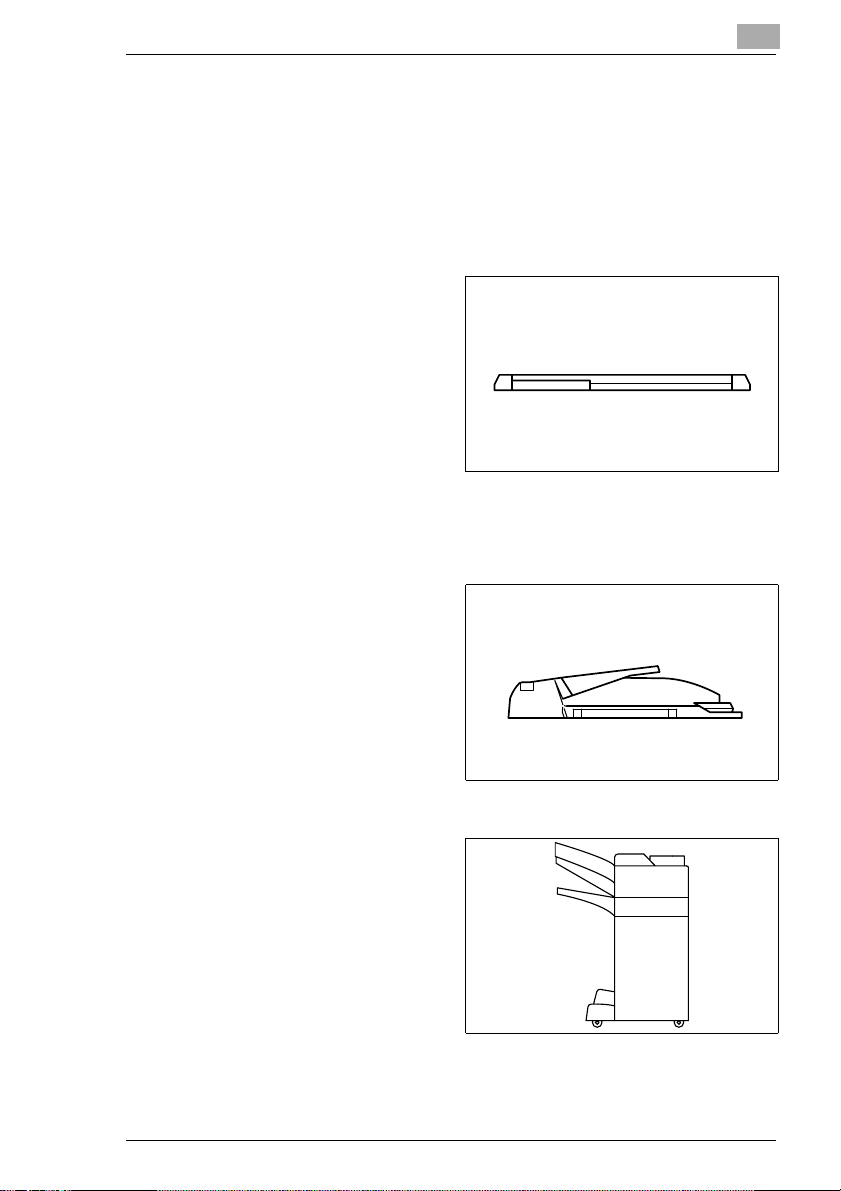
Instalación
2.3 Transporte del equipo
Si debetransportar esteequipo,póngasepreviamente en contactoconel
servicio técnico de atención al cliente.
2.4 Accesorios opcionales
Tapa para los documentos
Mantiene los documentos en
posición sobre el cristal para
documentos.
Entrada automática para documentos AF-6 (Di250f) Entrada automática para documentos AF-7 (Di350f)
2
Finalizador FN-100
Permite clasificar, agrupar,
grapar y taladrar.
Di250f/Di350f 2-5
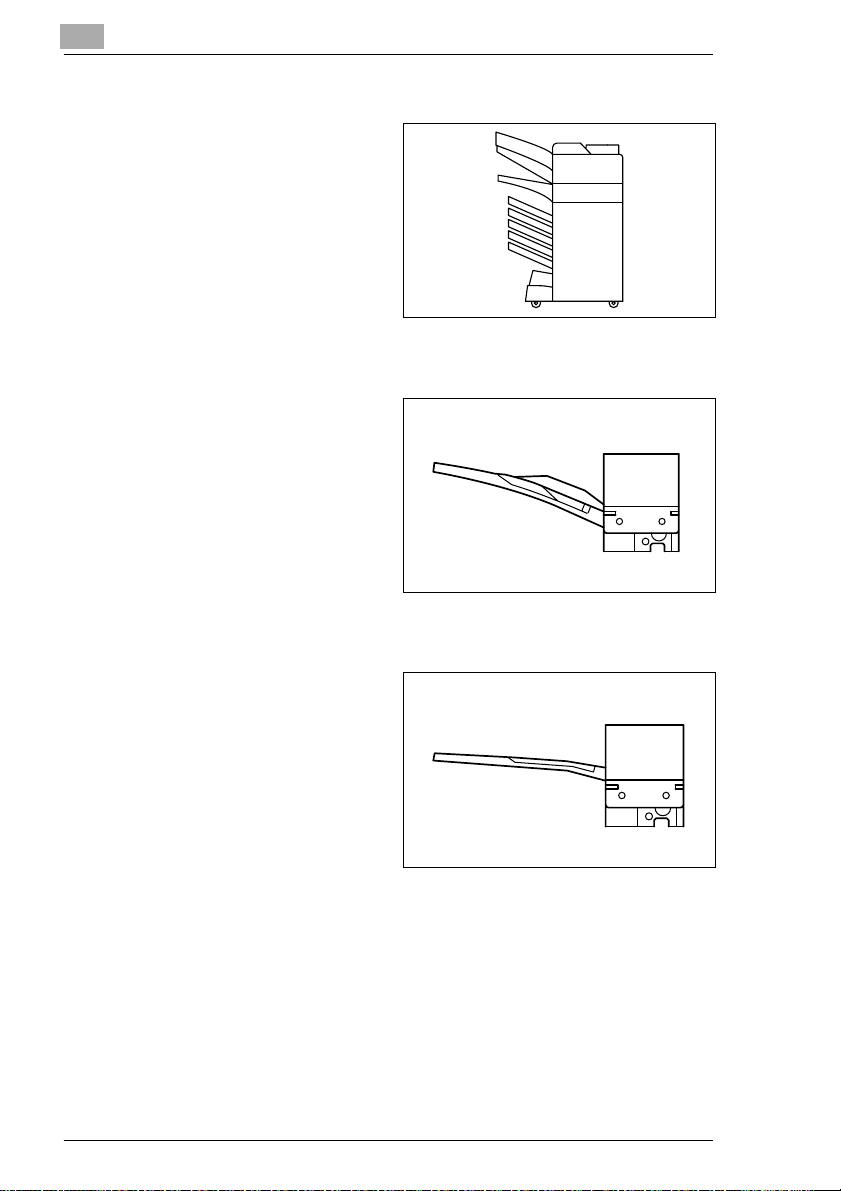
2
Instalación
Finalizador FN-500
Permite clasificar, agrupar,
grapar y taladrar, así como
clasificar en 5 diferentes
bandejas.
Bandeja para copias con desplazamiento OT-100 (sólo Di250f)
Permite clasificar y agrupar
copias.
Clasificador JS-200
Permite clasificar y agrupar
copias. Puede seleccionar en
las configuraciones de uso las
bandejas para la salida de la
forma más conveniente.
2-6 Di250f/Di350f
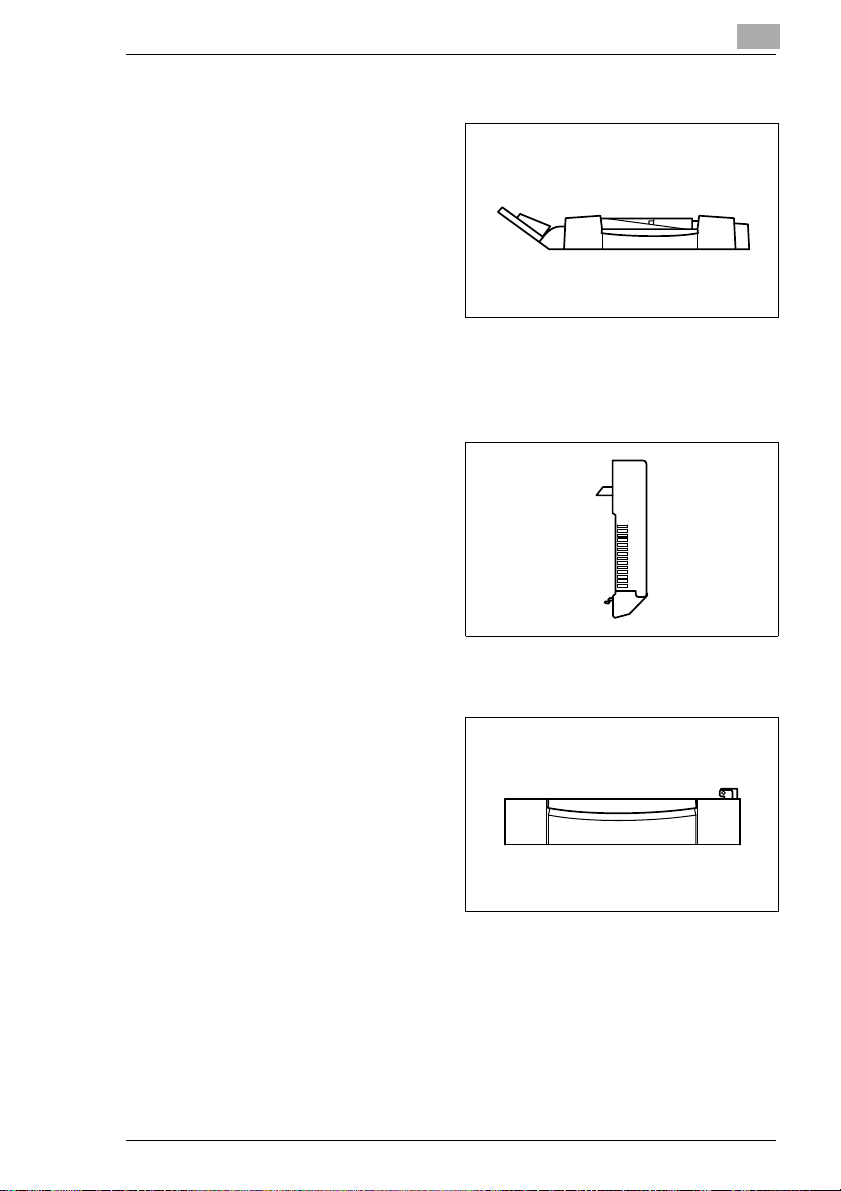
Instalación
2
EntradadedocumentosdúplexAFR-14
Además de permitir la entrada
automática de varios
documentos, da la vuelta a
documentos impresos por las
dos caras para realizar copias
por lasdoscarasoparaenviar
faxes impresos por ambas
caras.
Unidad dúplex AD-10 (sólo Di250f)
Da la vuelta automáticamente
al papel para realizar copias
por ambas caras.
Casete de papel PF-108
Almacena hasta un total de
500 hojas de papel.
Di250f/Di350f 2-7
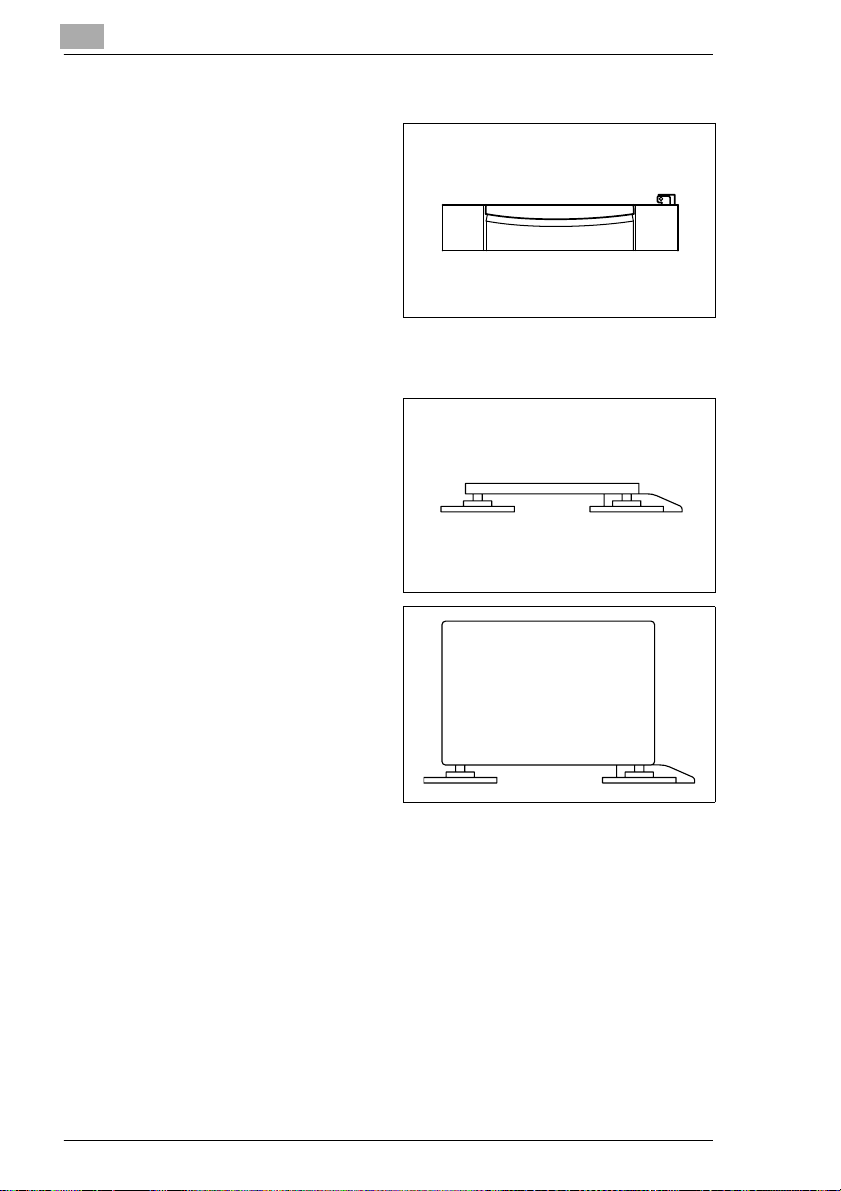
2
Instalación
Casete de papel PF-110
Almacena hasta 250 hojas de
papel y puede adaptarse con
facilidad a diferentes formatos
de papel.
Base de copiadora CT-1
Ajusta la altura del equipo.
Mesa CD-1M
Ajusta la altura del equipo.
2-8 Di250f/Di350f
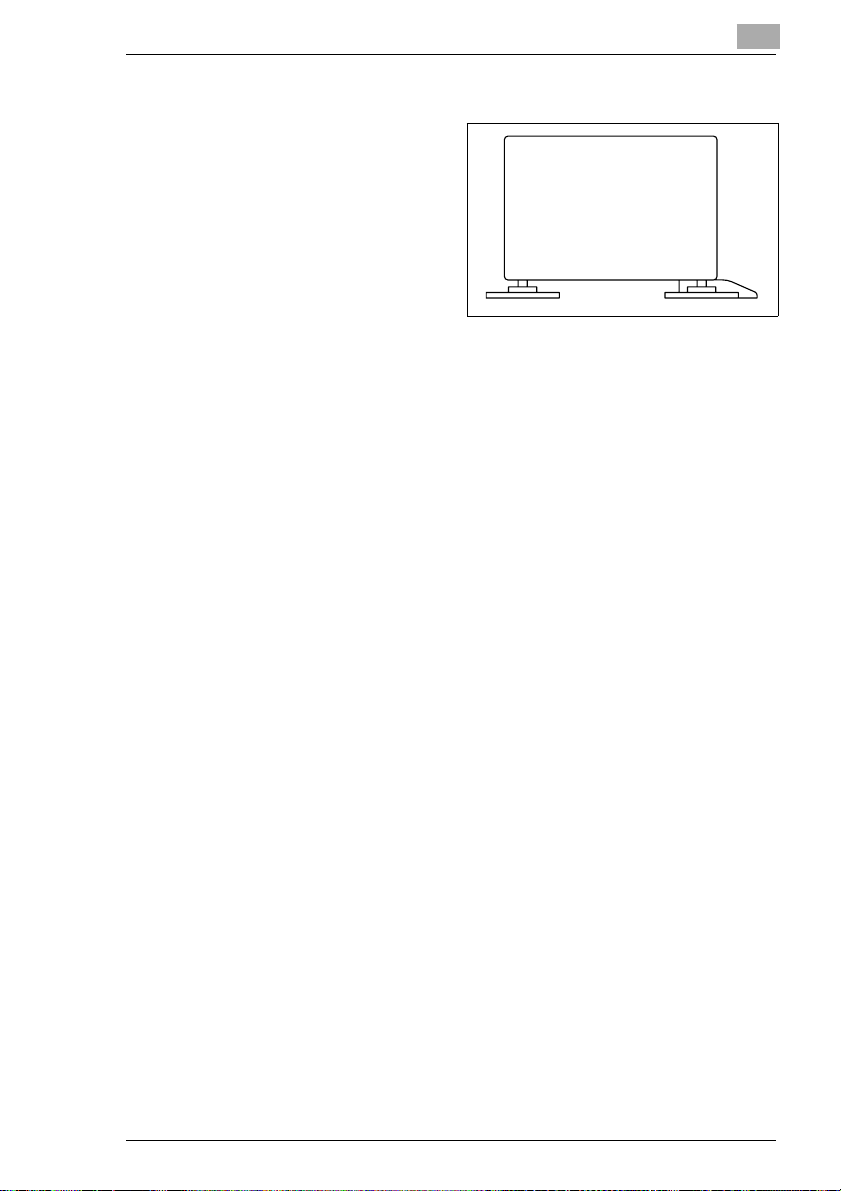
Instalación
2
Casete de papel PF-106
Almacenahasta2500 hojas de
papel.
Ampliación de la memoria
Amplíalamemoria16MB,obien32MB.
Controlador de impresora Pi3500
Permite el uso del equipo como impresora.
Marcador TX
Permite el sellado de páginas escaneadas (AF6, AF7).
Di250f/Di350f 2-9
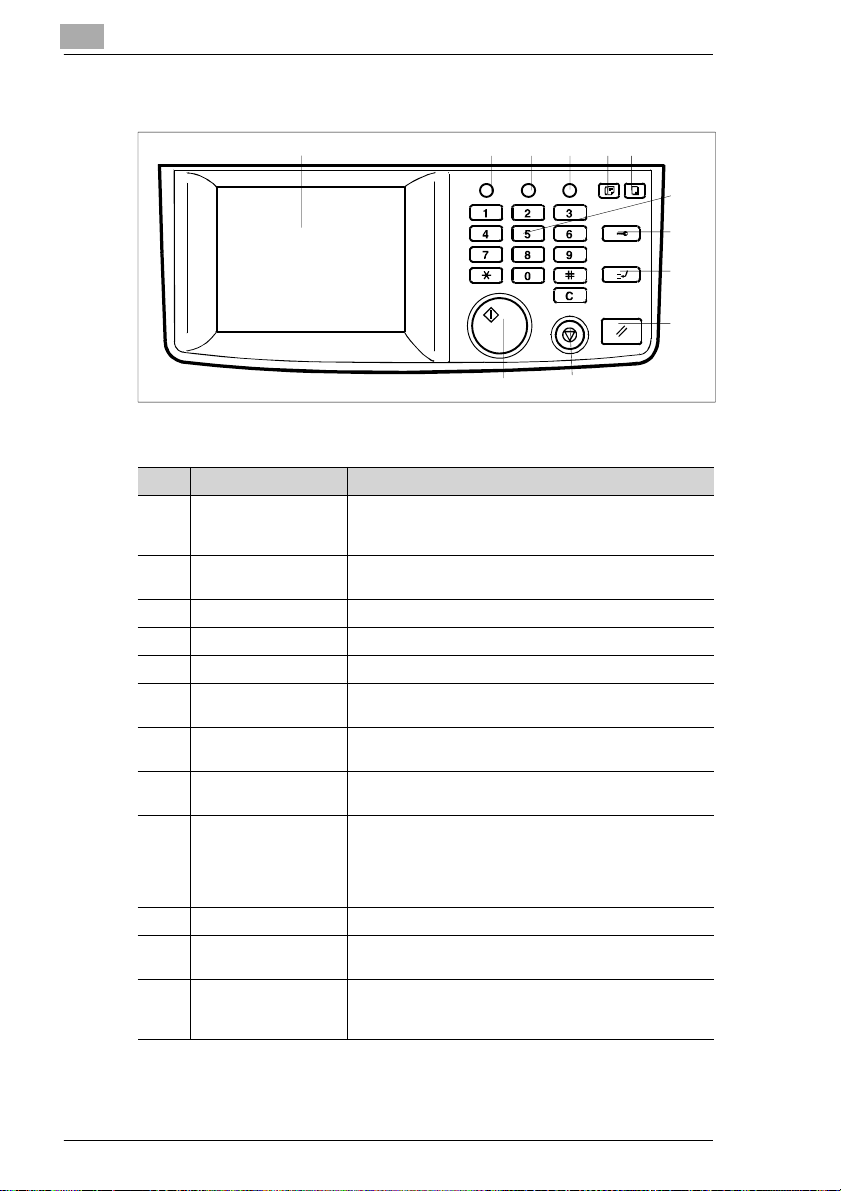
2
2.5 Panel de mandos, indicadores y teclas
Instalación
123
Utilidades Modo Chequeo
4
Pausa
6
5
7
8
9
10
12
N° Indicadores/Teclas Función
1 Pantalla sensibleal
tacto
2 UTILIDADES Pulse esta tecla parallevar a caboconfiguraciones o la
3 INTRO/CHEQUEO Pulse esta teclapara confirmar configuraciones.
4 PAUSA Con esta teclapuede programaruna pausa dellamada.
5 Tecla de fax Pulse esta tecla paraconectar la función de fax.
6 Teclade fotocopiadora Pulse estatecla para conectar la función de
7TECLADO
NUMERICO
8 Clave Pulse estateclapara obtener accesoal modo de gestión
9 Tecla interruptora Pulse esta tecla para interrumpir una operación de envío
10 Tecla de reinicio Pulse esta tecla para activar la configuración básica.
11 STOP Con esta tecla podrá cancelar manualmente cualquier
12 INICIO Iniciatodas las funcionesdel aparato como por ej.,
Pantalla sensibleal tacto, muestra los ajustes delaparato
y contiene indicadorespara diferentes modosde
funcionamiento.
entrada de datos.
fotocopiadora.
Para introducir series denúmeros, como porejemplo,
númerosde teléfono.
de usuario.
de fax o de copiado, por ej. si ha de efectuarse otra
operacióncon antelación. Pulsandode nuevose activará
la operación de envío de fax o de fotocopiado que se
interrumpió.
operación.
transmisión,recepción,fotocopiado,etc. Seiluminaráde
color naranja si el aparato no está en servicio.
11
2-10 Di250f/Di350f

Instalación
2.6 Iconos pri ncipales en el visor
2
Pantalla
Significado
Escaneando El documento está siendoescaneado.
Espera a rellamada El aparato espera a la rellamada.
Llamando El aparato estállamando al número
Recibiendo El aparato estárecibiendoun fax.
Enviando Se estáenviando unfax.
Copiando Las copias están siendo realizadas.
Documentoconfidencial En el buzón hay un documento confidencial.
Esperandoa sondeo El aparato estáesperando a un sondeo.
Difusión Un documento está memorizado dentro de la
Recibiendo datosdel PC Se están cargando datosdel PC en el
introducido.
función dedifusión
aparato.
Esperandoa orden de
impresión
Recepciónautomática OFF El aparato está configuradoen modo de
No hay papel Repongapapel.
No hay tóner Cambie la unidad de tóner.
Unidad de imagen usada Sustituya launidad de imagen.
Mantenimiento Llame al servicio técnico para un
Se está preparando un documento para ser
impreso.
recepción manual.
mantenimiento regular.
Di250f/Di350f 2-11

2
2.7 Unidadesdetónerydeimagen
Para poder crear las imágenes y caracteres en este equipo
multifuncional,eltóner pasa por la unidaddeimagenysedepositasobre
el papel de impresión.
La unidad de imagen ha de manejarse con extrema precaución durante
su instalación y cambio para que pueda garantizarse un funcionamiento
óptimo. No la exponga nunca a los rayos solares o cualquier otra fuente
de luz. Guárdela en un lugar seco y en el que no se produzcan grandes
variacionesde temperatura(calor,frío).Encontraráinformacióndetallada
sobre el manejo de la unidad de tóner en el envase de la misma y en las
instrucciones de uso.
Ha de cambiarse la unidad de tóner cuando la señal correspondiente lo
indique. La unidad de tóner tiene capacidad para aproximadamente
68.000 páginas (Di250f, 3 cop./ tarea) y 72.000 páginas (Di350f, 4 cop./
tarea). Para saber cómo llevar a cabo su sustitución, no tiene más que
dirigirse al capítulo „Mantenimientoy eliminación de errores“.
Ambas unidades se fabrican con materiales no dañinos para la salud y
pueden eliminarse con la basura normal.
Observe siempre la normativa de depósito de basuras de su región para
esta clase d e productos.
El servicio técnico puede hacerse cargo de las unidades de tóner y de
rodillos como parte de sus funciones de mantenimiento.
Instalación
✎
Nota
Para evitar que la luz dañe la unidad de imagen, cúbrala siempre con
un trapo inmediatamente después de extraerla del aparato.
2-12 Di250f/Di350f

Instalación
Instalación de la unidad de imagen
Tiredelapalanca dedesbloqueo
1
y abra la tapa lateral.
Extraiga la unidad de imagen del
2
embalaje. Sujétela con ambas
manos y agítela cuatro o cinco
veces.
Coloque la unidad de imagen en
3
el aparatoalolargodelas guías.
Preste atencióndeque la unidad
encaja perfectamente.
2
Cierre la tapa lateral.
4
Di250f/Di350f 2-13

2
Instalación de la unidad de tóner
Abra la tapa de l a unidad de
1
tóner.
Desembale la unidad de tóner.
2
Sujétela con ambas manos y
agítela de cuatro a cinco veces.
Elimine con cuidado la cinta
3
protectora. Preste atención de
quelaaperturadeltónermuestre
hacia arriba.
Instalación
Presteatenciónde quealinstalar
4
la unidad de tóner "arriba" esté
hacia arriba.Deslicelaunidadde
tóner hasta la marca negra.
2-14 Di250f/Di350f

Instalación
Cierre la tapa.
5
2
Di250f/Di350f 2-15

2
2.8 Colocación del papel
Colocación del papel de recepción
El aparato puede imprimir sobre papel normal con un peso de entre 60 y
90 g/m², sobre transparencias, así como sobre tarjetas postales.
El aparato puede rellenarse con los siguientes formatos de papel:
A3, A4 (formato longitudinal y apaisado), B4, A5 (formato longitudinal y
apaisado).
Abra el casete de papel.
1
Presione sobre la placa para
2
prensar el papel hasta que oiga
como encaja.
Instalación
Coloque el papel en el casete.
3
Presteatenciónde queeltaco de
papel no sobrepasa las marcas
de límite. Ajuste las guías de
papel al formato de papel según
corresponda.
2-16 Di250f/Di350f

Instalación
Cierre el casete de papel.
4
2
Di250f/Di350f 2-17

2
Instalación
Cambio del formato de papel
Si desea utilizar otro formato de papel distinto del configurado, deberá
seguir las siguientes instrucciones.
Cierre el casete de papel.
1
Pulse[CAMBIAR]yseleccione el
2
formato deseado.
Pulse [INTRO] y [CAMBIAR] en
3
la columna de papel especial y
seleccione el tipo de papel.
Pulse [INTRO] todas las veces que sean necesarias hasta que
4
aparezca la pantalla prioritaria.
2-18 Di250f/Di350f

Instalación
2.9 Conexión del cable de la red y de teléfonos
Conexión del cable de teléfonos
Conecte el enchufe del cable de
1
teléfono en la clavija del aparato.
Conecte el enchufe con la caja de enchufes de teléfonos.
2
Conexión del cable de la red
Conecte el cable de la red en la clavija correspondiente del aparato y en
la caja de enchufes de la pared.
2
Di250f/Di350f 2-19

2
Instalación
2-20 Di250f/Di350f

Introducción de datos
3 Introducción de d ato s
3.1 Preliminares
Antes de poder hacer uso de todas las funciones de su nuevo equipo
deberá introducir algunos datos. En este capítulo le explicamos cómo
introducir su nombre, su número de fax y el de los otros aparatos de fax
con los que entrará en comunicación, etc.
Puede cancelar en cualquier momento esta operación pulsando [STOP].
En este caso no se memorizarán los datos introducidos. Si no pulsa
ningunatecladurante 30 segundos,tambiénse interrumpirá la operación
de introducción de datos.
3.2 Convenciones de escritura para la introducción de datos
Si no se señala ninguna otra cosa, han de pulsarse todas las teclas una
trassotra,aún cuando porrazonesde claridad se hayaintercalado un „+“
entreellas."Pulse[0]+ [5]+[INTRO]"significa:Pulse lateclanumérica[0],
a continuación la tecla [5] y por último el botón de la pantalla con la
leyenda [INTRO].
3
3.3 Introducción de un texto
Utilizando el teclado numérico podrá unicamente introducir cifras.
Para introducir letras y símbolos especiales deberá utilizar la pantalla
sensible al tacto. Pulse [INTRO] para memorizar la entrada efectuada.
Los espacios en blanco se consiguen pulsando sobre [ESPACIO].
Si se ha equivocadoal teclear, puede corregir el texto pulsando [BORR.]
en la pantalla o [BORRAR] en el panel de mandos. Pulse [CAPS]
para introducir mayúsculas y [MITAD] para minúsculas. La pantalla
alfanumérica aparece si toca [ALPHA]. Para introducir símbolos
especiales, pulse sobre [SIMBOLO]. Pulse las teclas de posición en
la pantalla para mover el cursor.
Di250f/Di350f 3-1

3
Introducción de datos
3.4 Introducción de l número del administrador
El administrador gestiona determinadas utilidades del usuario, como por
ejemplo, el número máximo de copias, códigos de seguridad, etc. Podrá
acceder al modo de administrador introduciendo una clave (número del
administrador).Si no memoriza ningún número para el administrador,
entonces el menú será accesible sin clave alguna.
Pulse [UTILIDADES].
1
Pulse el botón [MANTEN.] y
2
[ADMINIST.].
Pulse [AJUSTES INICIALES]
3
en la pantalla de gestión del
administrador.
Pulse [GESTION] y [NUMERO
4
ADMINISTRADOR].
3-2 Di250f/Di350f

Introducción de datos
Introduzca el número del
5
administrador que desee (hasta
8 dígitos) y pulse [INTRO] tantas
veces hasta que aparezca la
pantalla prioritaria.
3
Di250f/Di350f 3-3

3
Introducción de datos
3.5 Disposición del usuario en modo administrador
Comoadministradorpuedeintroducirlossiguientesdatosde usuario.Las
utilidades son opcionales, es decir, el administrador puede también dar
unicamentelos números deusuarioy cada personapodrámemorizar sus
configuracionespersonales (ver párrafo 3.6). Pueden registrarse hasta
100 usuarios.
G Nombre del usuario
G Número de acceso
G Número del usuario
G Identificacióndel usuario, por ej. número de departamento
G Código F (número de buzón)
G Clave del código F (clave del buzón)
G Con el chequeo de entrada remota puede configurar si es necesaria
la introducción de una clave para poder recibir en buzón
G Número máximo de copias
G Borrar usuarios.
Pulse [UTILIDADES].
1
Pulse [MANTEN.] y [ADMINIST.].
2
❍ Introduzca el número del
administrador si fuera
necesario.
Pulse [REG. USUARIO] en la
3
pantalla de gestión del
administrador.
3-4 Di250f/Di350f

Introducción de datos
Seleccione la pantalla.
4
Pulse [NOM. USUARIO].
5
Introduzca el nombre y pulse
6
[INTRO].
3
Pulse [NUMERO ACCESO],
7
introduzca una cifra de cuatro
dígitos utilizando el teclado
numérico y pulse [INTRO].
Di250f/Di350f 3-5

3
Pulse [NUMERO ACCESO],
8
introduzca una cifra de cuatro
dígitos utilizando el teclado
numérico y pulse [INTRO].
Pulse [USUAR 2] y
9
[USUARIO TSI].
Introduzca la identificación y
10
pulse [INTRO].
Introducción de datos
Seleccione [F COD.] y pulse
11
[F COD.].
3-6 Di250f/Di350f

Introducción de datos
Introduzca el código F (hasta 20
12
caracteres) utilizando el teclado
numérico y pulse [INTRO].
Seleccione [CLAVE F COD].
13
Introduzca la clave (hasta 20
caracteres) utilizando el teclado
numérico y pulse [INTRO].
Seleccione [CHEQU. ENTRADA
14
REM.]. Seleccione la utilidad
deseada y pulse [INTRO].
3
Pulse[LIMITE IMPRES.] y
15
[MAX. PAG. IMPRESIÓN].
Introduzca el número deseado y
pulse [INTRO] todas las veces
necesarias hasta que aparezca
la pantalla prioritaria.
Di250f/Di350f 3-7

3
3.6 Configuraciones del usuario
Como usuario podrá memorizar sus configuraciones personales
haciendo uso de esta función. Es posible efectuar las siguientes
configuraciones:
G Nombre del usuario
G Número de acceso
G Número del usuario
G Identificacióndel usuario, por ej., número de departamento
G Código F (número de buzón)
G Clave de código F (clave del buzón)
G Con el chequeo de entrada remota puede decidir si es necesaria la
introducción de una clave para poder recibir en buzón
G Pantalla prioritaria
G Pantalla del fax prioritaria
G Documentosrecibidos:Puededeterminar silosdocumentosrecibidos
han de ser impresos inmediatamente, si han de ser enviados a otros
aparatos de fax, memorizados en e l buzón propio o guardados en
otros buzones
G Resolución estándar
G Contraste estándar
G Envío en configuración inicial (manual o envío desde la memoria)
G Posición de identificación
G Marcador TX
G Informe de envío
G Copia del documento en el informe de ajustes de la máquina.
Introducción de datos
Pulse la tecla [CLAVE].
1
Seleccione la tecla de usuario
2
deseada o bien si ya tiene un
número de usuario, pulse
[NUM. USUARIO] en la parte
inferior derecha de la pantalla e
introduzca su número.
❍ Si es necesario introduzca su
número de acceso.
Pulse las teclas [CLAVE]y[UTILIDADES].
3
3-8 Di250f/Di350f

Introducción de datos
Pulse [REG.] y
4
[REG. USUARIO].
Introduzca sus configuraciones tal y como se describe en el párrafo
5
3.5 a partir del punto 4, o bien siga las instrucciones de la pantalla.
3
Di250f/Di350f 3-9

3
3.7 Introducción de un número de fax
Puede introducir su número de fax (identificación) y su nombre para que
aparezcan como cabecera en los faxes enviados. Esta cabecera
aparecerá en la copia del aparato receptor al inicio de una transmisión.
Puede introducir un total de 20 caracteres.
El símbolo „+“ se introduce a través de la pantalla de símbolos
especiales.
Pulse [UTILIDADES].
1
Pulse los botones [MANTEN.] y
2
[ADMINIST.].
❍ Si lo hubere, introduzca el
número del administrador.
Pulse [AJUSTES INICIALES] en
3
la pantalla de gestión del
administrador.
Introducción de datos
Pulse [AUTO-TELEFONO #].
4
3-10 Di250f/Di350f

Introducción de datos
Introduzca su número de fax y
5
pulse [INTRO] tantas veces
hasta que aparezca la pantalla
prioritaria.
3
Di250f/Di350f 3-11

3
Introducción de datos
3.8 Introducción del nombre de la empresa (cabecera)
Si lo desea puede memorizar su nombre y/o el de su empresa. Puede
introducir un total de 40 caracteres. E l nombre aparecerá en la cabecera
de la copia de recepción.
Lamaneradeprocederestádescritaenelpunto3.3.
Pulse [UTILIDADES].
1
Pulse los botones [MANTEN.] y
2
[ADMINIST.].
❍ Introduzca el número del
administrador.
Pulse [AJUSTES INICIALES] en
3
la pantalla de gestión del
administrador.
Pulse [TSI].
4
Introduzcasunúmero defaxysu
5
nombre y pulse [INTRO] tantas
veces hasta que aparezca la
pantalla prioritaria.
3-12 Di250f/Di350f

Introducción de datos
3.9 Introducción del nombre de la empresa (pantalla)
Si lo desea puede memorizar su nombre y/o el de su empresa. Puede
introducir un total de 12 caracteres. El nombre aparecerá en la pantalla
de la estación receptora.
Para ello proceda como se indica en el punto 3.3.
Pulse[UTILIDADES].
1
Pulse los botones [MANTEN.] y
2
[ADMINIST.].
❍ Si fuera necesario introduzca
el número del administrador.
Pulse [AJUSTES INICIALES] en
3
la pantalla de gestión del
administrador.
3
Pulse[AUTOID].
4
Introduzca su nombre y pulse
5
[INTRO] hasta que aparezca la
pantalla prioritaria.
Di250f/Di350f 3-13

3
3.10 Introducción de fecha y hora
La fecha y la hora aparecerán en la pantalla, en el diario y en todas las
páginas emitidas del aparato receptor.
Pulse [UTILIDADES].
1
Pulse los botones [MANTEN.] y
2
[HORA&FECHA].
Pulse los puntos del menú e
3
introduzca la fecha y la hora
utilizando el teclado numérico.
Pulse [INTRO] todas las veces
que sean necesarias hasta que
aparezca la pantalla prioritaria.
Introducción de datos
3-14 Di250f/Di350f

Introducción de datos
3.11 Ajuste del modo de conexión
Aquí puede determinar si desea estar conectado a la red de telefonía
pública (PSTN) o a una extensión de una red privada. Dentro de la red
privadaesposiblelaconexiónmediante prefijo o Flash-númerodesalida.
Pulse[UTILIDADES].
1
Pulse los botones [MANTEN.] y
2
[ADMINIST.].
❍ Si fuera necesario introduzca
el número del administrador.
Pulse [AJUSTES INICIALES] en
3
la pantalla de gestión del
administrador.
3
Pulse los botones [LINEA] y
4
[CONMUT.LIN. PSTN/EXT].
Di250f/Di350f 3-15

3
Introducción de datos
Seleccione la configuración
5
deseada.
❍ Si ha escogido Extensión, la
pantalla pedirá que introduzca
el número de prefijo.
Pulse [INTRO] las veces necesarias hasta que aparezca la pantalla
6
prioritaria.
3-16 Di250f/Di350f

Introducción de datos
3.12 Configuración de la pantalla prioritaria
Con esta funciónpodráconfigurarlapantalla que aparecerácuandoestá
conectado el aparato. Puede escoger entre la pantalla de fotocopiadora,
la pantalla de fax y una pantalla combinada fax/fotocopiadora.Defábrica
la pantalla configurada es fax/fotocopiadora.
Pulse[UTILIDADES].
1
Pulse[MANTEN.]y [ADMINIST.].
2
❍ Si fuera necesario introduzca
el número del administrador.
Pulse [AJUSTES INICIALES] en
3
la pantalla de gestión del
administrador.
3
Pulse [FUNCION] y
4
[PRIORIDAD PANTALLA].
Seleccione la configuración
5
deseada y pulse [INTRO] hasta
que aparezca la pantalla
prioritaria.
Di250f/Di350f 3-17

3
Introducción de datos
Pantalla combinada fax/fotocopiadora (Auto)
Si ha seleccionado la pantalla
combinada el aparato reconocerá,
introduciendouna serie de números
con el teclado numérico, si desea
realizarcopiasoenviarfaxes. También
se mostrarán los programas de fax 1-4
y de fotocopiadora 1.
✎
Nota
Si la pantalla combinada está activa, deberá pulsar 2 veces
[REINICIO] para volver al modo de espera.
Di250f
Introducción
Introduzca el número de copias o
1
el número de fax utilizando el
teclado numérico.
❍ Si el número contiene más de
dos dígitos o comienza con un
0,elaparatoloidentificarácomo
un número de fax.
❍ Si tiene menos de dos dígitos y
no comienzapor0, el aparato lo
identificará como el número
deseado de copias a realizar.
Pulse [INICIO] para realizar las copias o enviar el documento.
2
3-18 Di250f/Di350f

Introducción de datos
Di350f
Introducción
Introduzca el número de copias o
1
el número de fax mediante el
teclado numérico.
❍ Si el número tiene más de 3
dígitos o comienza por 0, el
aparato lo identificará como un
número de fax.
❍ Si el número tiene menos de 3
dígitos y no comienza por 0, el
aparato lo identificará como el
número de copias que se
desean realizar.
Pulse[INICIO] para ejecutar las copias o para enviar el documento.
2
3
Di250f/Di350f 3-19

3
Introducción de datos
3.13 Ajuste de la pantalla prioritaria de fax
Con esta función decide qué pantalla aparecerá cuando pulse la tecla
de fax. Puede escoger entre una pantalla un-toque, pantalla de teclas
abreviadas, pantalla de teclado numérico y una pantalla con índice. La
pantalla que viene configurada de fábrica es la pantalla de teclas untoque.
Pulse [UTILIDADES].
1
Pulse [MANTEN.] und
2
[ADMINIST.].
❍ Si fuera necesario introduzca
el número del administrador.
Pulse [AJUSTES INICIALES] en
3
la pantalla de gestión del
administrador.
Pulse [FUNCION] y
4
[PANTALLA PRIOR. FAX].
3-20 Di250f/Di350f

Introducción de datos
Seleccione la utilidad deseada
5
y pulse [INTRO] las veces
necesarias hasta que aparezca
la pantalla prioritaria.
3
Di250f/Di350f 3-21

3
3.14 Memorizar un número de fax
Memorizar bajo teclas un-toque
Con esta función puede memorizar bajo una tecla un-toque números de
fax alosquellamahabitualmente. Puedegrabaruntotal de 300 números
de fax. Si el aparato está conectado a una red de telefonía privada
(extensión) deberá introducir también el prefijo.
Pulse [UTILIDADES].
1
Pulse [REG.] y [UN-TOQUE].
2
Pulse la tecla un-toque que
3
desee.
Introducción de datos
Introduzca el nombre de la
4
estación de fax en cuestión y
pulse [AVANCE].
3-22 Di250f/Di350f

Introducción de datos
Grabe en la tecla un-toque un
5
número de tres dígitos y pulse
[AVANCE].
Introduzca el número de fax en
6
cuestión mediante el teclado
numérico y pulse [VELOC].
Seleccione la velocidad de
7
módem con las flechas de
posición y pulse [INTRO].
3
Pulse [AVANCE] e [INTRO].
8
Pulse [INTRO] hasta que aparezca la pantalla prioritaria.
9
Di250f/Di350f 3-23

3
Introducción de datos
✎
Nota
Si va a memorizar números del extranjero, pulse [ULTRAMAR] +
[AVANCE] después de introducir el número de fax.
Tambiénpuedememorizar bajo teclasun-toquesubdirecciones-ID,o
bien una clave para el sondeo selectivo pulsando [F COD.] tras la
introducción del número de fax.
3-24 Di250f/Di350f

Introducción de datos
Memorizar bajo teclas abreviadas
De manera similar a las teclas un-toque, puede también memorizar
números de fax bajo las llamadas teclas abreviadas. La tecla de
marcación abreviada es una cifra de tres dígitos que representa al
número completo. Puede memorizar un total de 500 teclas abreviadas.
Si el aparato está conectado a una red de telefonía privada (extensión)
habrá de introducir también el prefijo.
Pulse[UTILIDADES].
1
Pulse [REG.] y [ABREV. #].
2
Seleccione la tecla abreviada.
3
3
Introduzca el nombre de la
4
estación de fax y pulse
[AVANCE].
Di250f/Di350f 3-25

3
Pulse [AVANCE].
5
Introduzca el número de fax de
6
la estación correspondiente
utilizando el teclado numérico
y pulse [VELOC].
Seleccione la velocidad de
7
módem deseada utilizando las
flechas de posición y pulse
[INTRO].
Introducción de datos
Pulse [AVANCE] e [INTRO].
8
Pulse [INTRO] hasta que aparezca la pantalla prioritaria.
9
3-26 Di250f/Di350f

Introducción de datos
✎
Nota
Si desea memorizar números del extranjero, pulse [ULTRAMAR] +
[AVANCE] después de introducir el número de fax.
Tambiénpuede memorizar bajo teclasabreviadassubdirecciones-ID,
o bien una clave para el sondeo selectivo pulsando [F COD.] tras la
introducción del número de fax.
3
Di250f/Di350f 3-27

3
Introducción de datos
Modificación y cancelación de t eclas un-toque y abreviadas
Puede modificar o borrar la programación de una tecla un-toque
siguiendo las siguientes instrucciones.
Pulse [UTILIDADES].
1
Pulse [REG.] y [UN-TOQUE].
2
Pulse la tecla un-toque en cuestión.
3
Deslice el dedo sobre el registro
4
quedeseemodificar e introduzca
la modificación.
Pulse [INTRO] hasta que aparezca la pantalla prioritaria.
5
3-28 Di250f/Di350f

Introducción de datos
Creación de un índice de teclas un-toque
La clasificación de las teclas un-toque en grupos, como por ej., filiales,
clientes, etc., usando las teclas de índice facilita la búsqueda de la tecla
un-toque deseada. Pueden memorizarsehasta300 números de fax bajo
20 teclas índice.
Pulse[UTILIDADES].
1
Pulse [REG.] e [INDICE].
2
Seleccione la tecla índice
3
deseada.
3
Introduzcaelnombredel índice y
4
pulse [INTRO].
Pulse [INTRO] hasta que aparezca la pantalla prioritaria.
5
Di250f/Di350f 3-29

3
Introducción de datos
Creación de grupos de retransmisión (relay)
Con esta función podrá utilizar su Di250f/Di350f como una estación de
distribución para efectuar un envío de retransmisión. Pueden crearse
hasta 5 grupos de retransmisión grabando dentro de cada grupo hasta
200 númerosdefax.Losreceptoresdeben estar memorizados dentro de
alguna tecla un-toque o abreviada.
Pulse [UTILIDADES].
1
Pulse [REG.]y [GRUPO RELAY].
2
Seleccione la tecla de grupo
3
deseada.
Pulse [ABREV. #], introduzca el
4
número de la tecla un-toque o
abreviada en la que esté
memorizado el número de fax
correspondiente utilizando el
teclado numérico y pulse
[INTRO] para otras teclas untoque y abreviadas a partir del
punto 3.
3-30 Di250f/Di350f

Introducción de datos
Cuando haya terminado de introducir números en el grupo, pulse
5
[INTRO] hasta que aparezca la pantalla prioritaria.
✎
Nota
Puede ver una vez más el último número que memorizó pulsando
[DETALLE].Pulse [BORR] para borrar el número de fax mostrado.
3
Di250f/Di350f 3-31

3
Introducción de datos
Memorizar un número de fax propio bajo una tecla abreviada
Memorice su propio número abreviado para que le envíen un informe de
estado de retransmisióndesdelaestacióndistribuidoratrasunenvíopor
retransmisión.
Memorice su propio número de fax bajo una tecla abreviada tal y
1
como se indica en el punto correspondiente.
Pulse [UTILIDADES].
2
Pulse [REG.] y
3
[AUTO-ABREV.#].
Registre su número abreviado
4
utilizando el teclado numérico y
pulse [INTRO] las veces
necesarias hasta que aparezca
la pantalla prioritaria.
3-32 Di250f/Di350f

Introducción de datos
Memorizar programas de fax
Con esta función puede grabar tanto un número de fax como el modo de
transmisión.Estafunciónesmuy útil si habitualmenteenvíadocumentos
a la misma estación de fax bajo las mismascondicionesdeenvío.Puede
programarlassiguientes funciones:Envío,envíoporlotes,recepción por
sondeo y envío por retransmisión. Pueden memorizarse un total de 30
programas dentro de las teclas un-toque.
Programa de envío
Pulse[UTILIDADES].
1
Pulse [REG.] y
2
[PROGRAMA FAX].
Seleccione la tecla un-toque.
3
3
Introduzca el nombre del
4
programa que deberá aparecer
más tarde en la pantalla y pulse
[AVANCE].
Di250f/Di350f 3-33

3
Pulse [TX] y [AVANCE].
5
Seleccioneeltipodenúmerode
6
fax.
Seleccione el destinatario. Pulse
7
[INTRO] y [AVANCE].
Introducción de datos
Pulse
8
[AJUSTES TRANSMISION].
3-34 Di250f/Di350f

Introducción de datos
Seleccione las funciones
9
deseadas del [FAX MENU] y
pulse [INTRO] hasta que
aparezca la pantalla prioritaria.
3
Di250f/Di350f 3-35

3
Introducción de datos
Programa de envío por lotes
Con esta función puede agrupar varios documentos en la memoria para
enviarlos posteriormente de una sola vez. De este modo se ahorra la
molestiadetener que efectuarrepetidasllamadas alamismaestación de
fax.
Pulse [UTILIDADES].
1
Pulse [REG.] y
2
[PROGRAMA FAX].
Seleccione la tecla un-toque
3
deseada.
Introduzca el nombre del
4
programa que deberá aparecer
más tarde en la pantalla y pulse
[AVANCE].
Pulse [LOTE] y [AVANCE].
5
3-36 Di250f/Di350f

Introducción de datos
Seleccione el tipo de número de
6
fax.
Seleccione el destinatario al que
7
vayan a ser enviados los
documentos. Pulse [INTRO] y
[AVANCE].
Introduzca la hora y el intervalo
8
de envío utilizando el teclado
numérico y pulse [AVANCE]. El
intervalo de envío ha de constar
de dos dígitos.
3
Pulse
9
[AJUSTES TRANSMISION].
Di250f/Di350f 3-37

3
Seleccione las funciones y pulse
10
[INTRO] hasta que aparezca la
pantalla prioritaria.
Introducción de datos
3-38 Di250f/Di350f

Introducción de datos
Programación de sondeo de recepción
Esta función le será muy útil si con frecuencia tienen lugar sondeos con
lamismaestacióndefax.
Pulse[UTILIDADES].
1
Pulse [REG.] y
2
[PROGRAMA FAX].
Seleccione la tecla un-toque.
3
3
Introduzca el nombre del
4
programa que deberá aparecer
en la pantalla posteriormente y
pulse [AVANCE].
Pulse [POLLING RX] y
5
[AVANCE].
Di250f/Di350f 3-39

3
Seleccioneeltipodenúmerode
6
fax.
Seleccione el destinatario. Pulse
7
[INTRO] y [AVANCE].
Pulse [PROG. HORA].
8
Introduzca la hora por medio del
teclado numérico y pulse
[INTRO] hasta que aparezca la
pantalla prioritaria.
Introducción de datos
3-40 Di250f/Di350f

Introducción de datos
Programa de retransmisión (relay)
Estafunciónresulta útil si realizaamenudoenvíospor retransmisiónbajo
las mismas condiciones.
Pulse[UTILIDADES].
1
Pulse [REG.] y
2
[PROGRAMA FAX].
Seleccione la tecla un-toque
3
deseada.
3
Introduzca el nombre del
4
programa que deberá aparecer
posteriormente y pulse
[AVANCE].
Pulse [RELAY TX] y [AVANCE].
5
Di250f/Di350f 3-41

3
Seleccioneeltipodenúmerode
6
fax.
Seleccione el destinatario. Pulse
7
[INTRO] y [AVANCE].
Seleccione hasta 5 grupos de
8
retransmisión,pulse 2 veces
[INTRO] y [AVANCE].
Introducción de datos
Pulse
9
[AJUSTES TRANSMISION].
3-42 Di250f/Di350f

Introducción de datos
Seleccione las funciones
10
deseadas y pulse [INTRO] hasta
que aparezca la pantalla
prioritaria.
3
Di250f/Di350f 3-43

3
3.15 Otros ajustes
Con lassiguientesutilidadespodrá adaptar su equipo a sus necesidades.
Ajuste de las señales de tono
Con esta función puede ajustar las señales de tono que deberán tener
lugar en caso de error (volumen sonido alarma) o, por ejemplo, una vez
concluída la recepción de un fax (volumen sonido buzzer). Proceda para
ello como se indica a continuación:
Pulse [UTILIDADES].
1
Pulse [MANTEN.] y
2
[VOL. SONIDO].
Seleccione la tecla de volumen
3
deseada.
Introducción de datos
Seleccione la configuración
4
deseada y pulse [INTRO] las
veces necesarias hasta que
aparezca la pantalla prioritaria.
3-44 Di250f/Di350f

Introducción de datos
Introducción de una clave
Con esta funciónpodráintroduciruna clave para el envío y recepción por
clave. Proceda para ello como se indica a continuación:
Pulse[UTILIDADES].
1
Pulse[MANTEN.]y [ADMINIST.].
2
Pulse [AJUSTES INICIALES] en
3
la pantalla de gestión del
administrador.
3
Pulse [GESTION] y
4
[CLAVE ACCESO COM.].
Introduzcalaclavede dosdígitos
5
(01-99) utilizando el teclado
numérico y pulse [INTRO] hasta
que aparezca la pantalla
prioritaria.
Di250f/Di350f 3-45

3
Introducción de datos
Ajuste de la duración de la memoria
Con esta función puede ajustar el tiempo que se mantendrán en la
memorialosdocumentos que, por ejemplo,porestarlalíneaocupada no
hayan podido ser enviados.Una vez transcurridoesetiemposeborrarán
automáticamentedelamemoria.Defábricaestetiempoesde1hora.
Pulse [UTILIDADES].
1
Pulse [MANTEN.] y [ADMINIST.].
2
Pulse [AJUSTES INICIALES] en
3
la pantalla de gestión del
administrador.
Pulse
4
[MODO GESTION USUARIO] y
[TX MANT. INCOMPLETO].
Introduzcala horaconlas flechas
5
de posición y pulse [INTRO] las
veces necesarias hasta que
aparezca la pantalla prioritaria.
3-46 Di250f/Di350f

Introducción de datos
Configuraciones de impresión
Con esta función puede adjudicar los formatos de papel a los casetes de
papel y seleccionar la salida de papel para las funciones de fax,
impresora y fotocopiadora.
Pulse[UTILIDADES].
1
Pulse[MANTEN.]y [ADMINIST.].
2
Pulse [AJ. IMPRES.] en la
3
pantalla de gestión del
administrador.
3
Pulse
4
[PAPEL PRIORIT. IMPRES].
Seleccione el casete de papel
5
que desee y pulse [INTRO].
Di250f/Di350f 3-47
Abbruch
Abbruch

3
Pulse [PAPEL ESPECIAL],
6
seleccioneel casetedepapel y el
tipo de papel deseados y pulse
[INTRO].
Pulse [EXPOS. IMPRESION],
7
seleccione la configuración
deseada y pulse [INTRO].
Pulse [BANDEJA DE SALIDA],
8
seleccione la configuración
deseada y pulse [INTRO] hasta
que aparezca la pantalla
prioritaria.
Introducción de datos
Abbruch
Abbruch
Abbruch
✎
Nota
Las configuraciones [RECICLADO] y [ESPECIAL] no están
disponibles en el modo de fax.
3-48 Di250f/Di350f

Introducción de datos
Modo de ahorro de energía
Con esta función puede ajustar el tiempo que habrá de transcurrir para
que la pantalla vuelva a la posición inicial y para que se desconecte (de
fábrica,1minuto);para la desconexióndelafunciónde precalentamiento
(de fábrica, 15 minutos); para la desconexión de la lampara principal
(de fábrica, 30 minutos).
Pulse[UTILIDADES].
1
Pulse[MANTEN.]y [ADMINIST.].
2
Pulse [AHORRO ENER] en la
3
pantalla de gestión del
administrador.
3
Pulse[AUTO-REINICIO].
4
Di250f/Di350f 3-49

3
Introduzca el tiempo mediante el
5
teclado numérico y pulse
[INTRO].
Pulse [PRE-CALENTAMIENTO],
6
introduzca el tiempo con el
teclado numérico y pulse
[INTRO].
Pulse [CALENTAMIENTO
7
DESAC.], introduzca el tiempo
con el teclado numérico y pulse
[INTRO].
Introducción de datos
Pulse [ILUM. POST. LCD DES.],
8
introduzca el tiempo con el
teclado numérico y pulse
[INTRO] las veces necesarias
hasta que aparezca la pantalla
prioritaria.
3-50 Di250f/Di350f

Introducción de datos
Creación de un boletín para el sondeo confidencial
Puede crear hasta 10 boletines para el sondeo confidencial. Con
[CHEQUEOENTRADAREMOTA]obien[CHEQUEOSALIDAREMOTA]
determina si es necesaria una clave para memorizar o imprimir un
documento de un boletín.
Pulse[UTILIDADES].
1
Pulse[REG.] y [BOLETIN].
2
Seleccione un boletín.
3
3
Pulse [F COD.].
4
Introduzca el código F (hasta 20
5
caracteres) utilizando el teclado
numérico y pulse [INTRO].
Di250f/Di350f 3-51

3
Pulse [CLAVE F COD.],
6
introduzca la clave (hasta 20
caracteres) con el teclado
numérico y pulse [INTRO].
Pulse [TITULO], introduzca su
7
nombre y pulse [INTRO].
Pulse
8
[CHEQU. ENTRADA REM.],
seleccione la configuración
deseada y pulse [INTRO].
Introducción de datos
Pulse [CHEQU. SALIDA REM.],
9
seleccione la configuración
deseada y pulse [INTRO] hasta
que aparezca la pantalla
prioritaria.
3-52 Di250f/Di350f

Envío
4Envío
4.1 Transmisión
Indicaciones sobre los documentos a enviar
Podrá enviar los siguientes tamaños de papel con su nuevo equipo.
Puede colocar un total de 70 hojas del formato A4 en la entrada de
documentos (50 páginas en la entrada dúplex).
Anchuramáxima
de los documentos
297 mm
1000 mm (AF)
420 mm (DIN A4) (AFR)
Dirección
de entrada
Anchura mínima
de los documentos
128 mm
Dirección Dirección
de entrada
100 mm
4
Anchurade
texto efectiva
máx. 277 mm
de entrada
Si la longitud de los documentos sobrepasa los 1000 mm, el aparato
reconocerá atasco de documentos e interrumpirá la operación de
escaneado.
Utilice tinta amarilla, verdiamarilla o azul clara para aquellas
informaciones que no quiera que sean transmitidas.
La tinta, pegamento, Tipp-Ex© y similares deberán estar totalmente
secos antes de iniciar una transmisión.
PRECAUCION
Los clips y las grapas pueden dañar el aparato.
➜ Retire todas las grapas y los clips antes de iniciar una transmisión.
Di250f/Di350f 4-1

4
Envío
Uso de fundas folio
Los siguientes documentos deben introducirse en una funda de plástico
o bien ser fotocopiados en papel normal en un formato A4 antes de ser
enviados:
G Formatos de papel de anchura inferior a 128 mm o de una longitud
inferior a 100 mm;
G papel con peso inferior a 50g/m²;
G documentos doblados, rotos, arrugados, húmedos, rugosos o
abarquillados;
G papel cebolla sensible a la presión y papel tratado químicamente.
Colocación de los documentos en la entrada de documentos
Coloque los documentos con la
1
caraescrita haciaarriba alolargo
de la entrada de documentos.
Centre los documentos y ajuste los topes de las guías de papel de
2
tal modo que toquen ligeramente los documentos.
Puede colocar hasta 70 páginas del formato A4 en la entrada de
documentos. Asegúrese de que la orientación y la posición son las
correctas antes de iniciar la transmisión.
Si el papel de los documentos está abarquillado o las hojas se pegan
entre sí, puede ocurrir que entren varias hojas al mismo tiempo, lo que
provocaría atascos de documentos o fallos en la transmisión. En este
caso, deberá colocar los documentos en la entrada uno por uno para
garantizar una entrada perfecta.
4-2 Di250f/Di350f

Envío
La memoria de envío estándar abarca unas 400 hojas del modelo ITU
n° 1 en resolución estándar. Preste atención de que el indicador de la
capacidaddela memorianosubaa 100 (%)duranteel escaneadopuesto
que en ese caso se interrumpiría la operación.
✎
Nota
Siocurrieraestoa menudodeberáponerseencontacto conelservicio
técnico para un recargo de la memoria. Hasta entonces utilice la
transmisión directa cuando desee enviar grandes cantidades de
información.
Colocación de documentos en el escáner de pantalla plana
Coloque en la esquina superior
1
derecha de la pantalla plana del
escáner los documentos con la
cara escrita hacia abajo..
4
Preste atención de que el lado más largo del documento está
2
colocado sobre el lado más largo del cristal y a continuación cierre
la tapa.
Di250f/Di350f 4-3

4
Envío
Colocación de documentos en la entrada para tamaños especiales
Coloque los documentos con la
1
cara escrita hacia abajo en la
entrada de documentos.
Centre los documentos y ajuste los topes de las guías de papel de
2
tal modo que toquen los documentos ligeramente.
✎
Nota
La mayor parte de las funciones de fax y fotocopiadora no están
disponibles en la entrada para tamaños especiales.
4-4 Di250f/Di350f

Envío
4.2 Configuraciones del envío
Resolución
Si ajusta la resolución como se indica a continuación, se mantendrá
únicamente durante la duración de la transmisión que se lleve a cabo en
ese momento.
Coloque primero los documentos en la entrada de documentos y
1
pulse [FAX] en el panel de mandos.
Pulse [CALIDAD & REDUCC.].
2
Pulse [CALIDAD], seleccione la
3
configuración y comience a
transmitir.
4
No es necesario ajustar la resolución en documentos con impresión
normal o mecanografiados.
La resolución tiene seis posiciones diferentes
Estándar Es la resolución normalpara un documento con impresión
Fina
Superfina
Texto+Foto En el casode que sea necesaria unagran diferencia de
GSR
Super GSR
Di250f/Di350f 4-5
normaly medidas estándar (porej. un textomecanografiado).
Resolución paraimpresionesde calidad fina, comopor ej.,
artículos de periódico.
medios tonos, por ej., parafotos.
Aquí se alcanzan lasresolucionesmás finas.

4
✎
Nota
Las configuraciones de Texto+Foto, GSR y super GSR incrementan
el tiempo y los costes de transmisión.
Modificación duradera de la resolución
Pulse [UTILIDADES].
1
Pulse [MANTEN.] y [ADMINIST.].
2
Pulse [AJUSTES TX]
3
en la pantalla de gestión del
administrador.
Envío
Pulse [TX AJUSTE 1] y
4
[CALIDAD PRIORITARIA].
4-6 Di250f/Di350f

Envío
Seleccione la configuración
5
deseada y pulse [INTRO] hasta
que aparezca la pantalla
prioritaria.
4
Di250f/Di350f 4-7

4
Envío
Contraste
Si aumenta el contraste las finas diferencias de color se transmitirán
mejor y con una mayor calidad. Ahora bien, también es posible que se
pierdan algunas informaciones. Si ajusta el contraste como se indica a
continuación servirá únicamente para la transmisión que se vaya a
efectuar en ese momento.
Coloquelosdocumentos enlaentradadedocumentos y pulse[FAX]
1
en el panel de mandos.
Pulse [CALIDAD & REDUCC.].
2
Pulse [CONTRASTE].
3
Seleccione la configuración
4
deseada y comience a transmitir.
4-8 Di250f/Di350f
